publicité
▼
Scroll to page 2
of
258
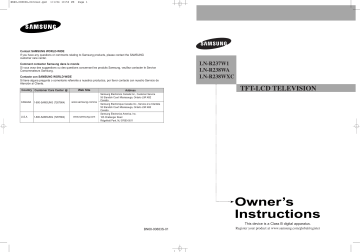
1/1/04 10:53 PM Page 1 Contact SAMSUNG WORLD-WIDE If you have any questions or comments relating to Samsung products, please contact the SAMSUNG customer care center. Comment contacter Samsung dans le monde Si vous avez des suggestions ou des questions concernant les produits Samsung, veuillez contacter le Service Consommateurs Samsung. Contacte con SAMSUNG WORLD-WIDE Si tiene alguna pregunta o comentario referente a nuestros productos, por favor contacte con nuestro Servicio de Atención al Cliente. Country Customer Care Center Web Site 1-800-SAMSUNG (7267864) U.S.A 1-800-SAMSUNG (7267864) www.samsung.com LN-R237W1 LN-R238WA LN-R238WXC BN68-00883S-01 BN68-00883S-01Eng.qxd 1/4/04 5:29 PM Page 1 BN68-00883S-01Eng.qxd 1/4/04 5:29 PM Page 2 BN68-00883S-01Eng.qxd 1/4/04 5:29 PM Page 3 1 1 2 2 3 4 6 6 19 19 19 19 19 20 20 21 21 22 24 24 25 26 27 28 29 30 31 32 33 34 34 35 36 36 37 38 39 40 BN68-00883S-01Eng.qxd 1/4/04 5:29 PM Page 4 40 41 41 41 42 42 42 43 44 45 46 47 48 49 51 51 52 53 54 55 60 61 61 63 64 67 68 69 70 71 73 74 Contents-2 77 77 78 79 79 80 81 BN68-00883S-01Eng.qxd 1/4/04 5:29 PM Page 1 Anynet Cable Cover-Bottom M4 X L16 Stand English-1 BN68-00883S-01Eng.qxd 1/4/04 5:29 PM Page 2 G E N E R A L I N F O R M AT I O N - LN-R237W1 SOURCE (POWER) MENU SPEAKERS BN68-00883S-01Eng.qxd 1/4/04 5:29 PM Page 3 G E N E R A L I N F O R M AT I O N AV IN 1, 2 AUDIO OUT ANT IN Anynet KENSINGTON LOCK Audio Out AV, S-Video Component, PC, HDMI RF AV, S-VIDEO Component, PC, HDMI Speaker Output Speaker Output Speaker Output Mute Mute Mute Video No Signal Mute Mute Mute Mute English-3 BN68-00883S-01Eng.qxd 1/4/04 7:13 PM Page 4 G E N E R A L I N F O R M AT I O N PIP Picture-in-Picture ON/OFF. (See page 40) CH UP /DOWN /LEFT /RIGHT /ENTER Use to select on-screen menu items and change menu values. BN68-00883S-01Eng.qxd 1/4/04 5:29 PM Page 5 G E N E R A L I N F O R M AT I O N MTS (Multi channel Television Stereo) Press to choose stereo, mono or Separate Audio Program (SAP broadcast). (See page 46) - Stop - Fast Forward BN68-00883S-01Eng.qxd 1/4/04 5:29 PM Page 6 G E N E R A L I N F O R M AT I O N English-6 BN68-00883S-01Eng.qxd 1/4/04 5:29 PM Page 7 BN68-00883S-01Eng.qxd 1/4/04 5:29 PM Page 8 VHF UHF VHF UHF ANT IN English-8 BN68-00883S-01Eng.qxd 1/4/04 5:29 PM Page 9 ANT IN ANT OUT ANT IN BN68-00883S-01Eng.qxd 1/4/04 5:29 PM Page 10 Splitter Cable Box Cable Box BN68-00883S-01Eng.qxd 1/4/04 5:29 PM Page 11 VCR Rear Panel VCR Rear Panel TV Rear Panel RF Cable (Option) BN68-00883S-01Eng.qxd 1/4/04 5:29 PM Page 12 VCR Rear Panel Audio Cable (Option) RF Cable (Option) VCR Rear Panel Audio Cable (Option) Video Cable (Option) RF Cable (Option) English-12 BN68-00883S-01Eng.qxd 1/4/04 5:29 PM Page 13 VCR Rear Panel RF Cable (Option) VCR Rear Panel Audio Cable (Option) RF Cable (Option) VCR Rear Panel English-13 BN68-00883S-01Eng.qxd 1/4/04 5:29 PM Page 14 Audio Cable (Option) Component Cable (Option) BN68-00883S-01Eng.qxd 1/4/04 5:29 PM Page 15 Audio Cable (Option) Audio Cable (Option) Component Cable (Option) Audio Cable (Option) BN68-00883S-01Eng.qxd 1/4/04 5:29 PM Page 16 BN68-00883S-01Eng.qxd 1/4/04 5:29 PM Page 17 HDMI Cable (Option) BN68-00883S-01Eng.qxd 1/4/04 5:29 PM Page 18 PC Audio Cable (Option) PC Video Cable (Option) BN68-00883S-01Eng.qxd 1/4/04 5:29 PM Page 19 Chapter 3 O P E R AT I O N ”. BN68-00883S-01Eng.qxd 1/4/04 5:29 PM Page 20 O P E R AT I O N Using Mute BN68-00883S-01Eng.qxd 1/4/04 5:29 PM Page 21 O P E R AT I O N BN68-00883S-01Eng.qxd 1/4/04 5:29 PM Page 22 O P E R AT I O N button. BN68-00883S-01Eng.qxd 1/4/04 5:29 PM Page 23 O P E R AT I O N button button. BN68-00883S-01Eng.qxd 1/4/04 5:29 PM Page 24 O P E R AT I O N button. BN68-00883S-01Eng.qxd 1/4/04 5:29 PM Page 25 O P E R AT I O N button. 4 3 BN68-00883S-01Eng.qxd 1/4/04 5:29 PM Page 26 O P E R AT I O N button. English-26 BN68-00883S-01Eng.qxd 1/4/04 5:29 PM Page 27 O P E R AT I O N button button. English-27 BN68-00883S-01Eng.qxd 1/4/04 5:29 PM Page 28 O P E R AT I O N button English-28 BN68-00883S-01Eng.qxd 1/4/04 5:29 PM Page 29 button. button. • • • • BN68-00883S-01Eng.qxd 1/4/04 5:29 PM Page 30 PICTURE CONTROL button. English-30 BN68-00883S-01Eng.qxd 1/4/04 5:29 PM Page 31 PICTURE CONTROL button. button. English-31 BN68-00883S-01Eng.qxd 1/4/04 5:29 PM Page 32 PICTURE CONTROL • Wide • • Zoom • 4:3 BN68-00883S-01Eng.qxd 1/4/04 5:29 PM Page 33 PICTURE CONTROL Zoom BN68-00883S-01Eng.qxd 1/4/04 5:29 PM Page 34 PICTURE CONTROL BN68-00883S-01Eng.qxd 1/4/04 5:29 PM Page 35 PICTURE CONTROL • DNIe Demo: Off DNIe Demo mode is deactivated. • English-35 BN68-00883S-01Eng.qxd 1/4/04 5:29 PM Page 36 PICTURE CONTROL BN68-00883S-01Eng.qxd 1/4/04 5:29 PM Page 37 PICTURE CONTROL Detail Control BN68-00883S-01Eng.qxd 1/4/04 5:29 PM Page 38 PICTURE CONTROL BN68-00883S-01Eng.qxd 1/4/04 5:29 PM Page 39 PICTURE CONTROL BN68-00883S-01Eng.qxd 1/4/04 5:30 PM Page 40 PICTURE CONTROL button. button. English-40 BN68-00883S-01Eng.qxd 1/4/04 5:30 PM Page 41 PICTURE CONTROL 3 5 BN68-00883S-01Eng.qxd 1/4/04 5:30 PM Page 42 PICTURE CONTROL button. button. O : PIP operates X : PIP doesn’t operate TV AV1 AV2 S-Video Component1 Component2 PC HDMI TV X X X X X X X O AV1 X X X X X X X O AV2 X X X X X X X O S-Video X X X X X X X O Component1 X X X X X X X O Component2 X X X X X X X O PC O O O O O O X X HDMI O O O O O O X X BN68-00883S-01Eng.qxd 1/4/04 5:30 PM Page 43 button. • • • • • English-43 BN68-00883S-01Eng.qxd 1/4/04 5:30 PM Page 44 BN68-00883S-01Eng.qxd 1/4/04 5:30 PM Page 45 BN68-00883S-01Eng.qxd 1/4/04 5:30 PM Page 46 foreign-language translation. English-46 BN68-00883S-01Eng.qxd 1/4/04 5:30 PM Page 47 BN68-00883S-01Eng.qxd 1/4/04 5:30 PM Page 48 English-48 BN68-00883S-01Eng.qxd 1/4/04 5:30 PM Page 49 BN68-00883S-01Eng.qxd 1/4/04 5:30 PM Page 50 BN68-00883S-01Eng.qxd 1/4/04 5:30 PM Page 51 1 2 3 4 BN68-00883S-01Eng.qxd 1/4/04 5:30 PM Page 52 PC D I S P L AY English-52 BN68-00883S-01Eng.qxd 1/4/04 5:30 PM Page 53 PC D I S P L AY <Adjusting Fine> English-53 BN68-00883S-01Eng.qxd 1/4/04 5:30 PM Page 54 PC D I S P L AY BN68-00883S-01Eng.qxd 1/4/04 5:30 PM Page 55 PC D I S P L AY BN68-00883S-01Eng.qxd 1/4/04 5:30 PM Page 56 English-56 BN68-00883S-01Eng.qxd 1/4/04 5:30 PM Page 57 English-57 BN68-00883S-01Eng.qxd 1/4/04 5:30 PM Page 58 BN68-00883S-01Eng.qxd 1/4/04 5:30 PM Page 59 • English-59 BN68-00883S-01Eng.qxd 1/4/04 5:30 PM Page 60 Chapter 9 FUNCTION DESCRIPTION Selecting a Menu Language button. BN68-00883S-01Eng.qxd 1/4/04 5:30 PM Page 61 FUNCTION DESCRIPTION BN68-00883S-01Eng.qxd 1/4/04 5:30 PM Page 62 FUNCTION DESCRIPTION button. BN68-00883S-01Eng.qxd 1/4/04 5:30 PM Page 63 FUNCTION DESCRIPTION button. BN68-00883S-01Eng.qxd 1/4/04 5:30 PM Page 64 FUNCTION DESCRIPTION BN68-00883S-01Eng.qxd 1/4/04 5:30 PM Page 65 FUNCTION DESCRIPTION BN68-00883S-01Eng.qxd 1/4/04 5:30 PM Page 66 FUNCTION DESCRIPTION English-66 BN68-00883S-01Eng.qxd 1/4/04 5:30 PM Page 67 FUNCTION DESCRIPTION BN68-00883S-01Eng.qxd 1/4/04 5:30 PM Page 68 FUNCTION DESCRIPTION G General audience (no restrictions). PG Parental guidance suggested. NC-17 No children under age 17. X NR English-68 BN68-00883S-01Eng.qxd 1/4/04 5:30 PM Page 69 FUNCTION DESCRIPTION BN68-00883S-01Eng.qxd 1/4/04 5:30 PM Page 70 FUNCTION DESCRIPTION BN68-00883S-01Eng.qxd 1/4/04 5:30 PM Page 71 FUNCTION DESCRIPTION Misspellings and unusual BN68-00883S-01Eng.qxd 1/4/04 5:30 PM Page 72 FUNCTION DESCRIPTION English-72 BN68-00883S-01Eng.qxd 1/4/04 5:30 PM Page 73 FUNCTION DESCRIPTION English-73 BN68-00883S-01Eng.qxd 1/4/04 5:30 PM Page 74 FUNCTION DESCRIPTION BN68-00883S-01Eng.qxd 1/4/04 5:30 PM Page 75 Identifying Problems Problem Possible Solution Poor picture “Not Supported Mode” message. English-75 BN68-00883S-01Eng.qxd 1/4/04 5:30 PM Page 76 TROUBLESHOOTING Problem Possible Solution 30~61 60~75 (*LN-R237W1: 1360 x 768) 1280 X 720 English-76 BN68-00883S-01Eng.qxd 1/4/04 5:30 PM Page 77 APPENDIX 1. 2. 3. <3> 1. 2. 3. 4. <3> <4> English-77 BN68-00883S-01Eng.qxd 1/4/04 5:30 PM Page 78 APPENDIX M4 X L15 Set-Bracket M4 X L20 Installation Guide 2 3 English-78 . . BN68-00883S-01Eng.qxd 1/4/04 5:30 PM Page 79 APPENDIX Cable Figure 2 Figure 1 BN68-00883S-01Eng.qxd 1/4/04 5:30 PM Page 80 APPENDIX LN-R237W1 LN-R238WA / LN-R238WXC 23 inch 23 inch AC110V-120V, 60 Hz AC110V-120V, 60 Hz 100 W 100 W 1360 x 768 @ 60 Hz 1280 x 720 @ 60 Hz 3W+3W 3W+3W 22.95 x 3.54 x 17.44 inches (583.0 x 90.0 x 443.0 mm) 22.95 x 8.11 x 19.10 inches (583.0 x 206.0 x 484.7 mm) 22.95 x 3.54 x 17.44 inches (583.0 x 90.0 x 443.0 mm) 22.95 x 8.11 x 19.10 inches (583.0 x 206.0 x 484.7 mm) 18.96 lbs (8.6 kg) 18.96 lbs (8.6 kg) BN68-00883S-01Eng.qxd 1/4/04 5:30 PM Page 81 APPENDIX Pixel Clock Frequency (MHz) 640 X 480 720 X 400 31.469 31.469 59.940 70.087 25.175 28.322 -/-/+ VESA 640 X 480 640 X 480 800 X 600 800 X 600 800 X 600 1024 X 768 1024 X 768 1024 X 768 1360 X 768 37.861 37.500 37.879 48.077 46.875 48.364 56.476 60.023 47.712 72.809 75.000 60.317 72.188 75.000 60.000 70.069 75.029 60.015 31.500 31.500 40.000 50.000 49.500 65.000 75.000 78.750 85.800 -/-/+/+ +/+ +/+ -/-/+/+ +/+ VESA 1280 X 720 45.000 60.000 74.250 +/+ Mode IBM Resolution (LN-R238WA/ LN-R238WXC) English-81 1/4/04 6:37 PM Page 1 ........................................................................................................................ LN-R237W1 LN-R238WA LN-R238WXC ............. Guide de l'utilisateur Enregistrez vos produits Samsung en vous connectant sur : www.samsung.com/global/register BN68-00883S-01Fre.qxd 1/6/04 2:25 AM Page 1 Précautions lors de l’affichage d’une image fixe Une image fixe pour endommager de manière permanente votre écran de télévision. • Télévision acceptant le numérique : Lorsque vous sélectionnez le mode normal (4:3) pour regarder un programme numérique intégrant un délimiteur de début de trame (et que la sortie du boîtier décodeur est de 480p). • Télévision acceptant le numérique : Lorsque Bien que les programmes numériques doivent être diffusés en format HD Écran large (16:9), il arrive que les radiotélévisions diffusent des programmes initialement enregistrés en format normal (4:3) en convertissant les signaux en signaux numériques. Dans ce cas, les bords gauche et droit sont rognés. Remarque : Si les bords gauche et droit et le centre de l’écran restent longtemps affichés, le volume de lumière transmis vont varier. Cela aura pour conséquence de laisser des traces. vous sélectionnez le mode Écran large (16:9) pour regarder un programme numérique intégrant un délimiteur de début de trame (et que la sortie du boîtier décodeur est de 1080i). e laissez pas l’écran en mode Pause pendant longtemps. Cela pourrait provoquer une brûlure temporaire ou permanente de l’image. • Télévision acceptant le numérique : Lorsque la télévision reçoit des signaux HD (et que la sortie du boîtier décodeur est de 1080i). Lorsque vous regardez un programme numérique HD sur une télévision standard (4:3) en ayant sélectionné les tailles d’écran "16:9" ou "Panorama", vous le verrez mais les bords supérieur et inférieur seront rognés. Remarque : Si les bords supérieur et inférieur ainsi que le centre de l’écran restent longtemps affichés, le volumes de lumière transmi vont varier. Cela aura pour conséquence de laisser des traces. e laissez pas l’écran en mode Pause pendant longtemps. Cela pourrait provoquer une brûlure temporaire ou permanente de l’image. BN68-00883S-01Fre.qxd 1/6/04 2:25 AM Page 2 • Télévision avec le numérique intégré (Écran large) : Lorsque la télévision reçoit les signaux d’un programme numérique intégrant un délimiteur de début de trame (elle reçoit des signaux normaux à 480p). • Télévision acceptant le numérique (Écran large) : Lorsque la télévision reçoit les signaux d’un programme numérique intégrant un délimiteur de début de trame (avec un boîtier décodeur). • Lorsque vous regardez un programme analogique (standard) sur une télévision ayant un grand écran (mode 4:3 sélectionné). Bien que les programmes numériques doivent être diffusés en format HD Écran large (16:9), il arrive que les radiotélévisions diffusent des programmes initialement enregistrés en format normal (4:3) en convertissant les signaux en signaux numériques. Dans ce cas, les bords gauche et droit sont rognés. Remarque : Si les bords gauche et droit et le centre de l’écran restent longtemps affichés, le volume de lumière transmis vont varier. Cela aura pour conséquence de laisser des traces. e laissez pas l’écran en mode Pause pendant longtemps. Cela pourrait provoquer une brûlure temporaire ou permanente de l’image. • Lorsque vous regardez un DVD, un CD ou une vidéo au format Écran large (21:9) sur une télévision ayant un grand écran (16:9). • Lorsque vous connectez votre ordinateur ou une console de jeux à la télévision et que vous sélectionnez le mode 4:3. Si vous connectez un lecteur de DVD, un ordinateur ou une console de jeux à une télévision à écran large et que vous regardez un film, ou jouez à un jeu en mode normal (4:3) ou large (21:9), les bords gauche et droit ainsi que les bords supérieurs et inférieurs peuvent être rognés. Remarque : Si les bords gauche et droit et le centre de l’écran restent longtemps affichés, le volume de lumière transmis vont varier. Cela aura pour conséquence de laisser des traces. e laissez pas l’écran en mode Pause pendant longtemps. Cela pourrait provoquer une brûlure temporaire ou permanente de l’image. BN68-00883S-01Fre.qxd 1/6/04 2:25 AM Page 3 CONTENTS Chapitre 1: Informations générales Liste des fonctions . . . . . . . . . . . . . . . . . . . . . . . . . . . . . . . . . . . . . . . . . . . . . . . Liste des pièces . . . . . . . . . . . . . . . . . . . . . . . . . . . . . . . . . . . . . . . . . . . . . . . . . . Vos premiers pas avec la télévision . . . . . . . . . . . . . . . . . . . . . . . . . . . . . . . . . . . Boutons présents en bas à droite de la façade . . . . . . . . . . . . . . . . . . . . . . . . Prises du panneau arrière . . . . . . . . . . . . . . . . . . . . . . . . . . . . . . . . . . . . . . . Télécommande . . . . . . . . . . . . . . . . . . . . . . . . . . . . . . . . . . . . . . . . . . . . . . . . . . Insertion des piles dans la télécommande . . . . . . . . . . . . . . . . . . . . . . . . . . . . . . . La télécommande ne fonctionne pas . . . . . . . . . . . . . . . . . . . . . . . . . . . . . . . . . . . 1 1 2 2 3 4 6 6 Chapitre 2: Connexions Connexion d’antennes VHF et UHF . . . . . . . . . . . . . . . . . . . . . . . . . . . . . . . . . . 7 Antennes avec câble bipolaire plat de 300 ohms . . . . . . . . . . . . . . . . . . . . . . 7 Antennes avec câble rond de 75 ohms . . . . . . . . . . . . . . . . . . . . . . . . . . . . . . 8 Antennes VHF et UHF séparées . . . . . . . . . . . . . . . . . . . . . . . . . . . . . . . . . . 8 Connexion du câble TV . . . . . . . . . . . . . . . . . . . . . . . . . . . . . . . . . . . . . . . . . . . . 9 Câble sans boîte de jonction . . . . . . . . . . . . . . . . . . . . . . . . . . . . . . . . . . . . . . 9 Branchement d’une boîte de jonction servant à décrypter l’ensemble des canal . . . . . . . . . . . . . . . . . . . . . . . . . . . . . . . . . . 9 Branchement d’une boîte de jonction servant à décrypter certaines canal . . . . . . . . . . . . . . . . . . . . . . . . . . . . . . . . . . . . . . . . . . . . . . . . 9 Branchement d’un magnétoscope . . . . . . . . . . . . . . . . . . . . . . . . . . . . . . . . . . . 11 Branchement d’un magnétoscope S-VHS . . . . . . . . . . . . . . . . . . . . . . . . . . . . . 13 Branchement d’un lecteur DVD . . . . . . . . . . . . . . . . . . . . . . . . . . . . . . . . . . . . 14 Connexion d’un boîtier décodeur de télévision numérique . . . . . . . . . . . . . . . . . 15 Connexion d’un amplificateur/home cinéma DVD . . . . . . . . . . . . . . . . . . . . . . 15 Connecter un boîtier décodeur/lecteur de DVD via DVI . . . . . . . . . . . . . . . . . . 16 Connexion d’un DVD/boîtier décodeur à l’aide du mode HDMI . . . . . . . . . . . . 17 Branchement d’un PC . . . . . . . . . . . . . . . . . . . . . . . . . . . . . . . . . . . . . . . . . . . . 18 Chapitre 3: Fonctionnement Mise en marche et arrêt de la télévision . . . . . . . . . . . . . . . . . . . . . . . . . . . . . . . Changement des canal . . . . . . . . . . . . . . . . . . . . . . . . . . . . . . . . . . . . . . . . . . . . Utilisation des boutons de canal . . . . . . . . . . . . . . . . . . . . . . . . . . . . . . . . . Utilisation des boutons numériques . . . . . . . . . . . . . . . . . . . . . . . . . . . . . . . Appuyez sur la touche PRE-CH pour sélectionner la chaîne précédente. . . Réglage du volume . . . . . . . . . . . . . . . . . . . . . . . . . . . . . . . . . . . . . . . . . . . . . . Utilisation de la fonction Muet . . . . . . . . . . . . . . . . . . . . . . . . . . . . . . . . . . . Visualisation de l’affichage . . . . . . . . . . . . . . . . . . . . . . . . . . . . . . . . . . . . . . . . Visualisation des menus . . . . . . . . . . . . . . . . . . . . . . . . . . . . . . . . . . . . . . . . . . Fonction Prêt à l’emploi . . . . . . . . . . . . . . . . . . . . . . . . . . . . . . . . . . . . . . . . . . Mémorisation des canal . . . . . . . . . . . . . . . . . . . . . . . . . . . . . . . . . . . . . . . . . . . Sélection de la source du signal vidéo . . . . . . . . . . . . . . . . . . . . . . . . . . . . . Enregistrement des canal dans la mémoire (méthode automatique) . . . . . . . Ajouter et Enlever des canal (méthode manuelle) . . . . . . . . . . . . . . . . . . . . Pour sélectionner la source . . . . . . . . . . . . . . . . . . . . . . . . . . . . . . . . . . . . . . . . Pour éditer le nom de la source . . . . . . . . . . . . . . . . . . . . . . . . . . . . . . . . . . . . . 19 19 19 19 19 20 20 21 21 22 24 24 25 26 27 28 Chapitre 4: Contrôle de l’image Utilisation des paramètres automatiques d’image . . . . . . . . . . . . . . . . . . . . . . . . Personnalisation de l’image . . . . . . . . . . . . . . . . . . . . . . . . . . . . . . . . . . . . . . . . Réglage des tons des couleurs . . . . . . . . . . . . . . . . . . . . . . . . . . . . . . . . . . . . . . Modification de la taille de l’écran . . . . . . . . . . . . . . . . . . . . . . . . . . . . . . . . . . Zoom . . . . . . . . . . . . . . . . . . . . . . . . . . . . . . . . . . . . . . . . . . . . . . . . . . . . . Gel de l’image . . . . . . . . . . . . . . . . . . . . . . . . . . . . . . . . . . . . . . . . . . . . . . . . . . Digital Noise Reduction (Réduction du bruit numérique) . . . . . . . . . . . . . . . . . . DNIe (Image naturelle numérique) . . . . . . . . . . . . . . . . . . . . . . . . . . . . . . . . . . Commande couleur . . . . . . . . . . . . . . . . . . . . . . . . . . . . . . . . . . . . . . . . . . . . . . Commande simple . . . . . . . . . . . . . . . . . . . . . . . . . . . . . . . . . . . . . . . . . . . Commande détail . . . . . . . . . . . . . . . . . . . . . . . . . . . . . . . . . . . . . . . . . . . . Contraste dynam. . . . . . . . . . . . . . . . . . . . . . . . . . . . . . . . . . . . . . . . . . . . . . . . Capteur luminance . . . . . . . . . . . . . . . . . . . . . . . . . . . . . . . . . . . . . . . . . . . . . . . TABLE DES MATIERES-1 29 30 31 32 33 34 34 35 36 36 37 38 39 BN68-00883S-01Fre.qxd 1/6/04 2:25 AM Page 4 CONTENTS Visionnement Image sur Image . . . . . . . . . . . . . . . . . . . . . . . . . . . . . . . . . . . . . Comment activer la fonction Image sur Image . . . . . . . . . . . . . . . . . . . . . . Sélection d’un signal source (A/V externe) pour l’ISI. . . . . . . . . . . . . . . . . Pour permuter entre le contenu de la fenêtre ISI et l’image principale . . . . . Changer la chaîne de la fenêtre ISI . . . . . . . . . . . . . . . . . . . . . . . . . . . . . . . Pour changer la Size de la fenêtre ISI. . . . . . . . . . . . . . . . . . . . . . . . . . . . . . Pour changer la position de la fenêtre ISI. . . . . . . . . . . . . . . . . . . . . . . . . . . Programmation ISI . . . . . . . . . . . . . . . . . . . . . . . . . . . . . . . . . . . . . . . . . . . 40 40 41 41 41 42 42 42 Chapitre 5: Contrôle du son Utilisation des paramètres automatiques de son . . . . . . . . . . . . . . . . . . . . . . . . . Personnalisation du son . . . . . . . . . . . . . . . . . . . . . . . . . . . . . . . . . . . . . . . . . . . Paramétrage de la technologie TruSurround XT (SRS TSXT) . . . . . . . . . . . . . . . Choix d’une bande son à canaux multiples (MTS) . . . . . . . . . . . . . . . . . . . . . . . Contrôle automatique du volume . . . . . . . . . . . . . . . . . . . . . . . . . . . . . . . . . . . . Sélection du mode Internal Mute (Silence Int.) . . . . . . . . . . . . . . . . . . . . . . . . . Sélection de l’audio principal ou secondaire (ISI) . . . . . . . . . . . . . . . . . . . . . . . 43 44 45 46 47 48 49 Chapitre 6: Contrôle des chaînes Syntonisation fine des canal . . . . . . . . . . . . . . . . . . . . . . . . . . . . . . . . . . . . . . . 50 Chapitre 7: Affichage PC Utilisation de votre télévision comme un écran PC . . . . . . . . . . . . . . . . . . . . . . Configuration de votre logiciel PC (basée sur Windows XP) . . . . . . . . . . . . Comment utiliser le réglage automatique . . . . . . . . . . . . . . . . . . . . . . . . . . . Réglage de la qualité de l’écran . . . . . . . . . . . . . . . . . . . . . . . . . . . . . . . . . . Changement de la position de l’écran . . . . . . . . . . . . . . . . . . . . . . . . . . . . . Initialiser la position de l’écran et les paramètres des couleurs . . . . . . . . . . 51 51 52 53 54 55 Chapitre 8: Paramètre d’heure Régler l’horloge . . . . . . . . . . . . . . . . . . . . . . . . . . . . . . . . . . . . . . . . . . . . . . . 56 Paramétrer le minuteur . . . . . . . . . . . . . . . . . . . . . . . . . . . . . . . . . . . . . . . . . . . . 57 Réglage de la minuterie de mise en marche/arrêt . . . . . . . . . . . . . . . . . . . . . . . . 58 Chapitre 9: Description de la fonction Sélection d’une langue de menu . . . . . . . . . . . . . . . . . . . . . . . . . . . . . . . . . . . . . Utilisation de la fonction puce V . . . . . . . . . . . . . . . . . . . . . . . . . . . . . . . . . . . . Réglage de votre numéro d’identification personnel (NIP) . . . . . . . . . . . . . Comment activer/désactiver la fonction puce V . . . . . . . . . . . . . . . . . . . . . . Comment configurer les restrictions à l’aide des ‘Contrôle parental TV’ . . . Comment configurer les restrictions à l’aide des évaluations MPAA : G, PG, PG-13, R, NC-17, X, NR67 . . . . . . . . . . . . . . . . . . . . . . . . Comment réinitialiser la télévision après le blocage d’une canal par la fonction puce V (“Sortie d’urgence”). . . . . . . . . . . . . . . . . . . . . . . . . . Comment configurer les restrictions à l’aide des ‘Anglais canadien’ . . . . . . Comment configurer les restrictions à l’aide des ‘Français canadien’ . . . . . . Visualisation des sous-titres codés . . . . . . . . . . . . . . . . . . . . . . . . . . . . . . . . . . . Réglage du mode Écran Bleu . . . . . . . . . . . . . . . . . . . . . . . . . . . . . . . . . . . . . . . Sélection de Melody (Mélodie) . . . . . . . . . . . . . . . . . . . . . . . . . . . . . . . . . . . . . 60 61 61 63 64 67 68 69 70 71 73 74 Chapitre 10: Depannage Identification des problèmes . . . . . . . . . . . . . . . . . . . . . . . . . . . . . . . . . . . . . . . 75 Annexe Installation du support . . . . . . . . . . . . . . . . . . . . . . . . . . . . . . . . . . . . . . . . . . . . Démonter la base . . . . . . . . . . . . . . . . . . . . . . . . . . . . . . . . . . . . . . . . . . . . . . . . Installer un kit de fixation mural . . . . . . . . . . . . . . . . . . . . . . . . . . . . . . Utilisation du verrouillage Kensington antivol . . . . . . . . . . . . . . . . . . . . . . . . . Utilisation de votre télévision à l’étranger . . . . . . . . . . . . . . . . . . . . . . . . . . . . Spécifications . . . . . . . . . . . . . . . . . . . . . . . . . . . . . . . . . . . . . . . . . . . . . . . . . . Modes d’affichage . . . . . . . . . . . . . . . . . . . . . . . . . . . . . . . . . . . . . . . . . . . . . . TABLE DES MATIERES-2 77 77 78 79 79 80 81 BN68-00883S-01Fre.qxd 1/6/04 2:25 AM Page 1 Chapitre 1 I N F O R M AT I O N S G É N É R A L E S Liste des fonctions Excellente qualité d’image - La technologie DNIe offre des images d’une netteté aussi vraie que nature - Commande couleur: Les couleurs peuvent être réglées à votre convenance en définissant le Rose, le Bleu ainsi que le Vert. - Contraste dynam.: Détecte auto matiquement le signal visuel entrant et le règle pour créer le contraste optimum. - Capteur luminance: Règle automatiquement la luminosité de l’écran suivant le niveau de luminosité ambiante. SRS TruSurround XT - SRS TruSurround XT offre un système surround Dolby virtuel. Aspect pratique - Le téléviseur utilise le système HDMI pour offrir une qualité d’image et un son numérique parfait. - Le système Anynet vous permet de contrôler facilement les périphériques audio et vidéo (AV) Samsung à partir de ce téléviseur. Liste des pièces Vérifiez que les éléments suivants sont inclus avec votre télévision LCD. S’il manque des éléments, contactez votre revendeur. Télécommande et piles (AAA x 2) Cordon D’alimentation Câble Anynet Panneau arrière Instructions D’utilisation Instructions d’utilisation de Anynet AV Socle Tissu de nettoyage M4 X L16 Vis de socle x 4 (LN-R238WA/ LN-R238WXC) Français-1 BN68-00883S-01Fre.qxd 1/6/04 2:25 AM Page 2 I N F O R M AT I O N S G É N É R A L E S Vos premiers pas avec la télévision Boutons présents en bas à droite de la façade Les boutons en bas à droite de la façade permettent d’utiliser les fonctions de base de votre télévision, y compris le menu à l’écran (OSD). Pour utiliser les fonctions plus avancées, vous devez utiliser la télécom-mande. - LN-R238WA - LN-R238WXC - LN-R237W1 Remarque: La couleur du produit peut varier en fonction du modèle. SOURCE (ALIMENTATION) Affiche le menu de toutes les sources d’entrée disponibles (TV, AV1, AV2, S-Vidéo, Composant1, Composant2, PC, HDMI). Dans le menu à l'écran, utilisez ce bouton de la même manière que le bouton ENTER de la télécommande. MENU Appuyez pour voir à l’écran le menu des fonctions de votre télévision. – VOL + Appuyez sur ce bouton pour augmenter ou baisser le volume. Dans le menu à l'écran, utilisez les boutons – VOL + de la même manière que les boutonsou de la télécommande. CH Appuyez sur ce bouton pour changer de canal. Dans le menu à l'écran, utilisez ces boutons CH de la même manière que les boutons ou de la télécommande. Français-2 Appuyez sur ce bouton pour allumer et teindre la télévision. VOYANT D’ALIMENTATION Clignote puis s’arrête lorsque le téléviseur est allumé. S’allume en mode Veille. CAPTEUR DE LUMIÈRE Règle la luminosité de l’écran automatiquement suivant le niveau de luminosité ambiante. Ce détecteur fonctionne lorsque Capteur Luminos. est activé. RCAPTEUR DE LA TÉLÉCOMMANDE Dirigez la télécommande vers de point de la télévision. HAUT-PARLEURS BN68-00883S-01Fre.qxd 1/6/04 2:25 AM Page 3 I N F O R M AT I O N S G É N É R A L E S Prises du panneau arrière Les prises du panneau arrière sont utilisées pour brancher de façon permanente un appareil Audio/Vidéo comme par exemple un lecteur DVD ou un magnétoscope. Pour plus d’informations sur le branchement des appareils, voir pages 7-18. HDMI/DVI IN (R-AUDIO-L) Connectez l’audio ou la vidéo d’un composant à partir d’un DVD/boîtier décodeur. Connecteur réservé aux opérations de maintenance uniquement. Se connecte à la prise HDMI d’un périphérique doté d’une sortie HDMI. Utilisez le terminal HDMI/DVI pour les connexions DVI vers un périphérique externe. Utilisez le câble DVI vers HDMI ou le raccord DVI-HDMI pour cette connexion, et la borne R-AUDIO–L DVI-IN pour la sortie audio. (la borne HDMI/DVI IN ne prend pas en charge le PC.) AV IN 1, 2 AUDIO OUT PC IN A connecter à la prise de sortie audio et vidéo de votre PC. SERVICE Entrée audio et vidéo pour périphériques externes, tels qu’un caméscope ou un magnétoscope. S-VIDEO IN Entrées vidéo pour périphériques externes dotés d’une sortie S-Vidéo, tels qu’un caméscope ou un magnétoscope. Anynet A connecter à la prise d’entrée audio de votre amplificateur. ANT IN Pour connecter une antenne ou un système de télévision par câble. ENTREE D’ALIMENTATION Connectez le câble d’alimentation fourni. Reportez-vous aux “Instructions d’utilisation de Anynet AV”. KENSINGTON LOCK Reportez-vous à la section “Utilisation du verrouillage Kensington antivol” à la page 79. PRISE CASQUE Pour connecter un ensemble d’écouteurs externes pour une écoute individuelle. Haut-parleur Composant, PC, HDMI HF AV, S-Vidéo Composant, PC, HDMI Sortie de haut-parleur Sortie de haut-parleur Sortie de haut-parleur Sortie audio Sortie audio Sortie audio Mute Mute Mute Sortie audio Sortie audio Sortie audio Mute Mute Mute Mute Sortie audio Sortie audio HF Mode Internal Mute Desactive Mode Internal Mute Active Aucun signal vidéo Sortie audio AV, S-Vidéo Français-3 BN68-00883S-01Fre.qxd 1/6/04 2:25 AM Page 4 I N F O R M AT I O N S G É N É R A L E S Télécommande Vous pouvez utiliser la télécommande jusqu’à environ 7 mètres de votre télévision. Lorsque vous utilisez votre télécommande, pensez à la pointer vers la télévision. POWER Pour allumer et éteindre la télévision. (Voir page 19) STILL Appuyez sur ce bouton pour arrêter l’action au cours d’une scène spécifique. Appuyez de nouveau sur ce bouton pour reprendre normalement la vidéo. (Voir page 34) BOUTONS NUMÉRIQUES Permet de changer de chaîne. +100 Appuyez sur ce bouton pour sélectionner les canal au delà de100. Par exemple, pour sélectionner la canal 121, appuyez sur “+100”, puis appuyez sur “2”, puis sur “1”. (Voir page 19) MUTE Appuyez sur ce bouton pour couper temporairement le son. (Voir page 20) MENU Pour afficher le menu principal à l’écran. (Voir page 21) CAPTION Contrôle le décodeur de sous-titres. (Voir page 71) PIP Image Sur Image Activé/Désactivé. (Voir page 40) SLEEP Appuyez pour sélectionner une heure d’arrêt automatique de la télévision. (Voir page 57) PRE-CH Syntonise sur la canal précédente. (Voir page 19) CH et CH Appuyez sur CH (Voir page 19) pour changer de canal. VOL + et VOL Appuyez sur ce bouton pour augmenter ou baisser le volume. (Voir page 20) SOURCE Appuyez sur ce bouton pour afficher toutes les sources vidéo disponibles. (Voir page 27) INFO Appuyez sur ce bouton pour afficher la canal et les paramètres audio-vidéo en cours. (Voir page 21) EXIT Appuyez sur ce bouton pour quitter le menu. MONTER /DESCENDRE DROITE / ENTREE /GAUCHE / A utiliser pour sélectionner les éléments du menu à l’écran et modifier les valeurs du menu. Français-4 BN68-00883S-01Fre.qxd 1/6/04 2:25 AM Page 5 I N F O R M AT I O N S G É N É R A L E S Anynet Appuyez sur le bouton [Anynet] pour ouvrir le menu. Reportez-vous aux “Instructions d’utilisation de Anynet AV”) S.MODE Permet de régler le son de la télévi sion en sélectionnant un des préréglages d’usine (ou bien en sélectionnant l’un de vos préréglages personnalisés). (Voir page 43) MTS (Multi channel Television Stereo) Appuyez sur ce bouton pour choisir Stéréo, Mono ou Programme audio séparé (Diffusion de programme audio séparé). (Voir page 46) AUTO PROG. Appuyez pour enregistrer automatiquement les chaînes sél ectionnées de télévision/Câble. (Voir page 25) ADD/DEL Utilisé pour enregistrer ou effacer les canal de la mémoire. (Voir page 26) DNIe DNIe Demo (Démo DNle) Activé/Désactivé. Désactivé: Le mode DNIe Demo (Démo DNle) est (Off) désactivé. Activé (On) : L’image améliorée par DNIe apparaît sur la droite de l’écran. L’image d’origine apparaît sur la gauche de l’écran. (Voir page 35) Fonctions Magnétoscope/DVD (uniquement en mode Anynet) - Rembo binage - Arrêt - Lecture/ Pause - Avance Rapide SRS Sélectionne le mode TruSurround XT. (Voir page 45) P.MODE Réblez l’image de la télévision en sélectionnant l’un des paramètres usine prédéfinis. (Voir page 29) P.SIZE Appuyez sur ce bouton pour changer la taille de l’écran. (Voir page 33) PC Appuyez pour passer en mode PC. (Voir page 52~55) SWAP Appuyez pour alterner entre l’image principale et la sous-image (ISI). (Voir page 41) SIZE Appuyez pour réduire la fenêtre ISI, l'agrandir une fois et l'agrandir deux fois. (Voir page 42) POSITION Permet de sélectionner la source de l'image secondaire (ISI). (Voir page 42) RESET Si votre télécommande ne fonctionne plus, changez les piles et appuyez sur le bouton Régler (RESET) pendant 2 à 3 secondes avant de l’utiliser de nouveau. Français-5 BN68-00883S-01Fre.qxd 1/6/04 2:25 AM Page 6 I N F O R M AT I O N S G É N É R A L E S Insertion des piles dans la télécommande 1 Enlevez le panneau en le faisant glisser complètement. Assurez-vous de faire correspon dre les pôles “+” et “-” des iles avec le schéma situé à l’intérieur du compartiment. 2 Placez deux piles AAA. Retirez les piles et stockez-les dans un endroit frais et sec si vou n’utilisez pas la télécommande pendant longtemps. 3 Replacez le couvercle. La télécommande peut être util isée jusqu’à environ 7 mètres de la télévision. (Pour une utilisation type de la télévision, les piles durent environ un an.) La télécommande ne fonctionne pas Contrôlez les points suivants: 1. La télévision est-elle allumée ? 2. Les pôles (+ / -) des piles sont-ils inversés ? 3. Les piles sont-elles à plat ? 4. Y-a-t-il une rupture d’alimentation ou le cordon d’alimentation est-il débranché? 5. Y a-t-il une lampe fluorescente ou un néon à proximité ? Français-6 BN68-00883S-01Fre.qxd 1/6/04 2:25 AM Page 7 Chapitre 2 CONNEXIONS Connexion d’antennes VHF et UHF Si votre antenne se présente sous la forme d’un ensemble de câbles identique à la figure, voir “ Antennes avec câble bipolaire plat de 300 ohms ”, ci-dessous. Si votre antenne se présente sous la forme d’un câble identique à la figure, voir “Antennes avec câble rond de 75 ohms”, page 8. Si vous avez deux antennes, voir “ Antennes VHF et UHF séparées ”, page 8. Antennes avec câble bipolaire plat de 300 ohms Si vous utilisez une antenne hertzienne (comme une antenne de toit ou une antenne en oreilles de lapin) munie d’un câble bipolaire plat de 300 ohms, procédez comme suit. 1 Placez les fils de votre câble bipolaire sous les vis de l’adaptateur 300-75 ohms (non fourni). Utilisez un tournevis pour serrer les vis. 2 Branchez l’adaptateur dans la borne ANT IN située à l’arrière du téléviseur. Français-7 BN68-00883S-01Fre.qxd 1/6/04 2:25 AM Page 8 Antennes avec câble rond de 75 ohms 1 Branchez l’extrémité de l’antenne dans la borne ANT IN située à l’arrière du téléviseur. Antennes VHF et UHF séparées Si vous disposez de deux antennes séparées pour votre télévision (une VHF et une UHF), vous devez combiner les deux signaux des antennes avant de les brancher à la télévision. Cette procédure exige un multiplexeur-adaptateur (disponible dans la plupart des magasins d’électronique). 1 Branchez les deux câbles des antennes au multiplexeur. VHF UHF 2 Branchez le multiplexeur dans la borne ANT IN située à l’arrière du téléviseur. ANT IN VHF UHF Français-8 BN68-00883S-01Fre.qxd 1/6/04 2:25 AM Page 9 Connexion du câble TV Pour brancher un système de télévision par câble, suivez les instructions ci-dessous. Câble sans boîte de jonction Cette télévision étant équipée d’un dispositif pour le câble, vous n’avez pas besoin de boîte de jonction pour voir des canal câblées en clair. 1 Branchez le câble d’arrivée dans la prise ANT IN située à l’arrière de la télévision. Branchement d’une boîte de jonction servant à décrypter l’ensemble des canal Cette prise peut s’appeler 1 “ANT OUT”, “VHF OUT” Identifiez le câble ou simplement “OUT”. connecté à la prise ANT OUT de votre boîte de jonction. ANT IN ANT OUT 2 Branchez l’autre extrémité de ce câble à la prise ANT IN située à l’arrière de la télévision. Branchement d’une boîte de jonction servant à décrypter certaines canal Si votre boîte de jonction ne décrypte que certaines canal (comme les canal dites ‘premium’), suivez les instructions ci-dessous. Pour ce faire, vous avez besoin d’un séparateur bidirectionnel, d’un interrupteur RF (A/B) et de quatre longueurs de câble coaxial. (Ces articles sont disponibles dans la plupart des magasins d’électronique.) Cette prise peut s’appeler “ANT IN”, “VHF IN” ou simplement “IN”. 1 Localisez et débranchez le câble branché à la prise ANT IN de votre boîte de jonction. ANT IN Suite… Français-9 BN68-00883S-01Fre.qxd 1/6/04 2:25 AM Page 10 2 Branchez ce câble à un séparateur bidirectionnel. câble d’arrivée Séparateur 3 Branchez un câble de RF entre une des prises OUTPUT du séparateur et la prise IN de la boîte de jonction. câble d’arrivée Séparateur Boîte de jonction 4 Branchez un câble de RF entre la prise ANT OUT de la boîte de jonction et la prise B.IN de l’interrupteur A/B. câble d’arrivée Séparateur Interrupteur RF(A/B) Boîte de jonction 5 Branchez un autre câble entre l’autre prise OUT du séparateur et la prise A.IN de l’interrupteur RF (A/B). câble d’arrivée Séparateur Boîte de jonction Interrupteur RF(A/B) 6 Connectez le dernier câble RF entre la borne OUT du commutateur RF (A/B) et la borne ANT IN située à l’arrière du téléviseur. ANT IN câble d’arrivée Séparateur Boîte de jonction Interrupteur RF(A/B) Arriére de la télévision Après avoir établi cette connexion, réglez l’interrupteur A/B en position “A” pour regarder les canal normales. Placez l’interrupteur A/B en position “B” pour une regarder les canal cryptées. (Lorsque vous placez l’interrupteur A/B sur “B”, vous devez syntoniser votre télévision sur la canal de sortie de la boîte de jonction qui est habituellement la canal 3 ou 4.) Français-10 BN68-00883S-01Fre.qxd 1/6/04 2:25 AM Page 11 Branchement d’un magnétoscope Ces instructions supposent que vous avez déjà branché votre télévision à une antenne ou un système de télévision par câble (en suivant les instructions pages 7-10). Sautez l’étape 1 si vous n’avez pas encore branché d’antenne ou de système de télévision par câble. 1 Débranchez l’antenne ou le câble de l’arrière de la télévision. 2 Branchez le câble ou l’antenne à la prise ANT IN située à l’arrière du magnétoscope. Panneau arriére du magnétoscope câble ou antenne 3 Connectez un câble RF entre la borne ANT OUT du magnétoscope et la borne ANT IN du téléviseur. Panneau arriére du magnétoscope Pannear arrière de la télévision Câble RF (Optionnel) Suite… Français-11 BN68-00883S-01Fre.qxd 1/6/04 2:25 AM Page 12 4 Branchez les câbles audio entre les prises AUDIO OUT du magnétoscope et les prises AV IN [R-AUDIO-L] de la télévision. Panneau arriére du magnétoscope Pannear arrière de la télévision Câble Audio (Optionnel) Câble RF (Optionnel) Si vous avez un magnétoscope “mono” (c’est-à-dire qu’il n’est pas stéréo), utilisez le connecteur Y (non fourni) pour le brancher aux prises d’entrée audio droite et gauche de la télévision. 5 Branchez un câble vidéo entre la prise VIDEO OUT du magnétoscope et la prise AV IN [VIDEO] de la télévision. Panneau arriére du magnétoscope Pannear arrière de la télévision Câble Audio (Optionnel) Câble Vidéo (Optionnel) Câble RF (Optionnel) Suivez les instructions de “Visualisation d’une cassette à l’aide d’un magnétoscope ou d’un caméscope” pour visualiser une cassette à l’aide de votre magnétoscope. * La configuration arrière de chaque périphérique source externe est différente suivant les appareils. * Lorsque vous connectez un périphérique externe, faites correspondre les couleurs du terminal de connexion et du câble. Français-12 BN68-00883S-01Fre.qxd 1/6/04 2:25 AM Page 13 Branchement d’un magnétoscope S-VHS Votre télévision Samsung peut recevoir un signal S-Vidéo provenant d’un magnétoscope S-VHS. (Ce branchement donne une meilleure image par rapport à un magnétoscope VHS standard.) 1 Tout d’abord, suivez les étapes 1 à 3 de la section précédente pour brancher l’antenne ou le câble à votre magnétoscope et à votre télévision. Panneau arriére du magnétoscope Pannear arrière de la télévision Câble RF (Optionnel) 2 Branchez les câbles audio entre les prises AUDIO OUT du magnétoscope et les prises AV IN [R-AUDIO-L] de la télévision. Panneau arriére du magnétoscope Pannear arrière de la télévision Câble Audio (Optionnel) Câble RF (Optionnel) 3 Connectez un câble S-Vidéo entre la prise S-VIDEO OUT du magnétoscope et la prise S-VIDEO IN du téléviseur. Panneau arriére du magnétoscope Pannear arrière de la télévision Câble Audio (Optionnel) Câble S-Vidéo (Optionnel) Câble RF (Optionnel) Un câble S-Vidéo est généralement fourni avec le magnétoscope S-VHS. (Sinon, renseignez-vous auprès de votre magasin d’électronique local.) * La configuration arrière de chaque périphérique source externe est différente suivant les appareils. * Lorsque vous connectez un périphérique externe, faites correspondre les couleurs du terminal de connexion et du câble. Français-13 BN68-00883S-01Fre.qxd 1/6/04 2:25 AM Page 14 Branchement d’un lecteur DVD Les prises du panneau arrière de votre télévision ont été spécialement conçues pour faciliter le branchement d’un lecteur DVD. 1 Connectez un câble audio entre les prises COMPONENT IN 1 ou COMPONENT IN 2 [R-AUDIO-L] du téléviseur et les prises AUDIO OUT du lecteur DVD. Panneau arriére du lecteur DVD Pannear arrière de la télévision Câble Audio (Optionnel) 2 Connectez un câble composante entre les prises COMPONENT IN 1 ou COMPONENT IN 2 [PR, PB, Y] du téléviseur et les prises COMPONENT [Y, PB, PR] du lecteur DVD. Panneau arriére du lecteur DVD Pannear arrière de la télévision Câble Audio (Optionnel) Câble composante (Optionnel) Remarque : Pour une explication de la vidéo composante, reportez-vous au manuel de l’utilisateur du lecteur DVD. Assurez-vous de faire correspondre la composante vidéo et les connexions audio. Par exemple, si vous connectez le câble vidéo à la borne Component In 1, connectez le câble audio également à la borne Component In 1. * La configuration arrière de chaque périphérique source externe est différente suivant les appareils. * Lorsque vous connectez un périphérique externe, faites correspondre les couleurs du terminal de connexion et du câble. Français-14 BN68-00883S-01Fre.qxd 1/6/04 2:25 AM Page 15 Connexion d’un boîtier décodeur de télévision numérique Les branchements pour un boîtier décodeur type sont indiqués ci-dessous. 1 Connectez un câble audio entre les prises COMPONENT IN 1 ou COMPONENT IN 2 [R-AUDIO-L] du téléviseur et les prises AUDIO OUT du boîtier décodeur. Panneau arriére du Boîtier décodeur Pannear arrière de la télévision Câble Audio (Optionnel) 2 Connectez un câble composante entre les prises COMPONENT IN 1 ou COMPONENT IN 2 [PR, PB, Y] du téléviseur et les prises COMPONENT [Y, PB, PR] du boîtier décodeur. Panneau arriére du Boîtier décodeur Pannear arrière de la télévision Câble Audio (Optionnel) Câble composante (Optionnel) Remarque : Pour connaître l’explication de la vidéo Composant, consultez les instructions d’utilisation de votre boîtier décodeur. * La configuration arrière de chaque périphérique source externe est différente suivant les appareils. * Lorsque vous connectez un périphérique externe, faites correspondre les couleurs du terminal de connexion et du câble. Connexion d’un amplificateur/home cinéma DVD 1 Connectez un câble audio entre les prises AUDIO OUT [R-AUDIO-L] du téléviseur et les prises AUDIO IN de l’amplificateur/ home cinéma DVD. Amplificateur /Home cinéma DVD Pannear arrière de la télévision Câble Audio (Optionnel) * La configuration arrière de chaque périphérique source externe est différente suivant les appareils. * Lorsque vous connectez un périphérique externe, faites correspondre les couleurs du terminal de connexion et du câble. Français-15 BN68-00883S-01Fre.qxd 1/6/04 2:25 AM Page 16 Connecter un boîtier décodeur/lecteur de DVD via DVI Ceci n’est réalisable que si le périphérique externe dispose d’un connecteur de sortie DVI. 1 Connectez un câble DVI vers HDMI ou un adaptateur DVI-HDMI entre le connecteur HDMI/DVI du téléviseur et le connecteur DVI du lecteur DVD/ boîtier décodeur. Panneau arriére du Boîtier décodeur Pannear arrière de la télévision Câble DVI vers HDMI (Optionnel) 2 Connectez un câble audio entre les prises DVI IN [R-AUDIO-L] du téléviseur et les prises AUDIO OUT du lecteur DVD/boîtier décodeur. Panneau arriére du Boîtier décodeur Pannear arrière de la télévision Câble Audio (Optionnel) Câble DVI vers HDMI (Optionnel) * La configuration arrière de chaque périphérique source externe est différente suivant les appareils. * Lorsque vous connectez un périphérique externe, faites correspondre les couleurs du terminal de connexion et du câble. Français-16 BN68-00883S-01Fre.qxd 1/6/04 2:25 AM Page 17 Connexion d’un DVD/boîtier décodeur à l’aide du mode HDMI Ceci n’est réalisable que si le périphérique externe dispose d’un connecteur de sortie HDMI. 1 Connectez un câble HDMI entre le connecteur HDMI/DVI du téléviseur et le connecteur HDMI du lecteur DVD/boîtier décodeur. Panneau arriére du Boîtier décodeur Pannear arrière de la télévision Câble HDMI (Optionnel) Remarque: Aucune connexion audio n’est nécessaire pour une connexion HDMI-HDMI. Qu’est-ce que le mode HDMI ? • HDMI ou high-definition multimedia interface (interface multimédia haute définition) est une interface de nouvelle génération qui permet la transmission de signaux numériques audio et vidéo à l’aide d’un simple câble et sans compression. • “Interface multimédia” est un nom plus approprié, en particulier parce qu’il autorise plusieurs canaux de son numérique (canaux 5.1). La différence entre les modes HDMI et DVI réside dans le fait que le périphérique HDMI est de taille plus petite, qu’il dispose de la fonction de codage HDCP (Système de protection du contenu numérique haute définition) et qu’il prend en charge le son numérique multicanaux. Français-17 BN68-00883S-01Fre.qxd 1/6/04 2:25 AM Page 18 Branchement d’un PC 1 Connectez un câble vidéo PC (D-Sub) entre le connecteur PC IN [PC] du téléviseur et le connecteur de sortie PC de votre ordinateur. Pannear arrière de la télévision Câble vidéo PC (Optionnel) 2 Connectez un câble vidéo PC entre le connecteur PC IN [AUDIO] du téléviseur et le connecteur de sortie PC de votre ordinateur. Pannear arrière de la télévision Câble audio PC (Optionnel) Câble vidéo PC (Optionnel) Français-18 BN68-00883S-01Fre.qxd 1/6/04 2:25 AM Page 19 Chapitre 3 FONCTIONNEMENT Mise en marche et arrêt de la télévision 1 Appuyez sur le bouton POWER de la télécommande. Vous pouvez également utiliser le bouton POWER à l'avant du téléviseur. Changement des canal Utilisation des boutons de canal 1 Appuyez sur le bouton CH pour changer de canal. / Quand vous appuyez sur le bouton CH / , la télévision change de canal de façon séquentielle. Vous pourrez voir toutes les canal que la télévision a mémorisées. (La télévision doit avoir mémorisé au moins trois canal). Vous ne pourrez pas voir les canal qui ont été enlevées, ni celles qui n’ont pas été mémorisées. Reportez-vous aux pages 24 et 25 pour mémoriser des chaînes. Utilisation des boutons numériques 1 Appuyez sur les boutons numériques pour accéder directement à une chaîne. P.ex) Pour sélectionner la chaîne 27, appuyez sur “ ” “ ”. Pour sélectionner la chaîne 108, appuyez sur “ ” “ ” “ ”. Lorsque vous utilisez les boutons numériques,vous pouvez directement sélectionner des chaînes qui ont été effacées ou qui n'ont pas été mémorisées. Pour passer plus vite aux chaînes symbolisées par un seul numéro (0~9), appuyez sur “0” avant d’appuyer sur le numéro. (Pour la “4” chaîne, appuyez sur “0”, puis sur “4”.) Appuyez sur la touche PRE-CH pour sélectionner la chaîne précédente. 1 Appuyez sur le bouton PRE-CH. La télévision passe à la dernière canal regardée. Pour passer rapidement d’une canal à une autre canal éloignée, accédez à la canal initiale puis utilisez les boutons numériques pour sélectionner la seconde canal. Puis, utilisez le bouton PRE-CH pour passer rapidement de l’une à l’autre. Français-19 BN68-00883S-01Fre.qxd 1/6/04 2:25 AM Page 20 FONCTIONNEMENT Réglage du volume 1 Appuyez sur les boutons VOL + et VOL – pour augmenter ou diminuer le volume. Utilisation de la fonction Muet A tout moment, vous pouvez couper temporairement le son à l’aide du bouton MUTE. 1 Appuyez sur MUTE et le son est coupé. Le mot “ ” apparaît dans le coin inférieur gauche de l’écran. 2 Pour désactiver le mode Mute, appuyez de nouveau sur le bouton MUTE ou simplement sur les boutons VOL + et VOL –. Français-20 BN68-00883S-01Fre.qxd 1/6/04 2:25 AM Page 21 FONCTIONNEMENT Visualisation de l’affichage L’affichage identifie la canal en cours et l’état de certains paramètres audio et vidéo. Appuyez sur le bouton INFO de la télécommande. Appuyez de nouveau sur la touche INFO ou attendez environ 10 secondes avant qu’il disparaisse automatiquement. La télévision affiche la canal, le type de son et l’état de certains paramètres de son et d’image. Permet à l’utilisateur de régler les paramètres à sa convenance et affiche les paramètres actuels. 1 Visualisation des menus 1 Une fois l’appareil allumé, appuyez sur le bouton MENU . Les menus affichés à l’écran disparaissent après environ deux minutes. Le menu principal apparaît à l’écran. Cinq icônes s’affichent sur la gauche : Entrée, Image, Son, Chaîne, Configuration. 2 A l’aide des boutons MONTER/DESCENDRE sélectionnez l’une des 5 icônes. pour accéder au sous-menu de l’icône. Puis appuyez sur ENTER 3 Appuyez sur le bouton EXIT pour quitter. Français-21 BN68-00883S-01Fre.qxd 1/6/04 2:25 AM Page 22 FONCTIONNEMENT Fonction Prêt à l’emploi Lorsque le téléviseur est mis en marche pour la première fois, plusieurs réglages de base s’effectuent l’un après l’autre de manière automatique. 1 Appuyez sur le bouton POWER de la télécommande. Le message “Start Plug & Play” la touche “OK” est alors sélectionnée. 2 Sélectionnez la langue souhaitée en utilisant le bouton MONTER/DESCENDRE . Appuyez sur le bouton ENTER pour confirmer votre choix. 3 Le message “Vérifier sortie antenne.” le bouton “OK” est alors sélectionnée. Appuyez sur le bouton ENTER button. 4 Appuyez sur les boutons MONTER/DESCENDRE pour sélectionner “Air”, “STD”, “HRC”, ou “IRC”, puis appuyez sur le bouton ENTER . Suite… Français-22 BN68-00883S-01Fre.qxd 1/6/04 2:25 AM Page 23 FONCTIONNEMENT 5 Appuyez sur le bouton ENTER pour sélectionner “Démarrer”. Le téléviseur commence la mémorisation de toutes les chaînes disponibles. Pour arrêter la recherche avant la fin, appuyez sur le bouton ENTER pour sélectionnez “Arrêt”. 6 Appuyez sur le bouton ENTER . Appuyez sur les boutons GAUCHE/DROITE pour passer des “Heure”, “Minute” ou “am/pm”. Définissez “Heure”, “Minute” ou “am/pm” en appuyant sur les boutons MONTER/DESCENDRE . (référez-vous à la page 56 “Régler l’horloge”) 7 Appuyez sur le bouton MENU pour confirmer votre choix. Le message “Prenez plaisir à regarder” s’affiche. Français-23 BN68-00883S-01Fre.qxd 1/6/04 2:25 AM Page 24 FONCTIONNEMENT Mémorisation des canal Votre télévision peut mémoriser et stocker toutes les canal disponibles, que ce soit des canal hertziennes ou des canal câblées. Une fois que les canaux disponibles sont mémorisés, utilisez les boutons CH et CH pour balayer les canal. Ainsi, il n’est pas nécessaire d’entrer leur numéro. La mémorisation des canal se fait en trois étapes: sélection d’une source de radiodiffusion, mémorisation des canal (automatique) et ajout et suppression des canal (manuel). Sélection de la source du signal vidéo Avant que votre télévision ne puisse commencer à mémoriser les canal disponibles, vous devez spécifier le type de la source de signal reliée à la télévision (c’est-à-dire soit une antenne soit le câble). 1 Appuyez sur le bouton MENU pour afficher le menu. Appuyez sur les boutons MONTER/DESCENDRE pour sélectionner “Chaîne”, puis appuyez sur le bouton ENTER . 2 Appuyez sur le bouton ENTER button. Appuyez de façon répétée sur le bouton MONTER/DESCENDRE pour passer en revue ces choix: “Air”, “STD”, “HRC”, ou “IRC” (toutes les télévisions câblées), puis appuyez sur le bouton ENTER . Appuyez sur le bouton EXIT pour quitter. Remarque : STD, HRC et IRC identifient divers types de télévision par câble. Contactez la société de réseau câblée de votre secteur pour identifier le type de réseau câblé disponible dans votre région. A ce stade, la source du signal a été sélectionnée. Passez à “Enregistrement des canal dans la mémoire” (page suivante). Français-24 BN68-00883S-01Fre.qxd 1/6/04 2:25 AM Page 25 FONCTIONNEMENT Enregistrement des canal dans la mémoire (méthode automatique) D’abord, sélectionnez la source du signa (Air, STD, HRC, ou IRC). Voir les étapes 1 à 2, page précédente. 1 Appuyez sur le bouton MENU pour afficher le menu. Appuyez sur les boutons MONTER/DESCENDRE pour sélectionner “Chaîne”, puis appuyez sur le bouton ENTER . 2 Appuyez sur les boutons MONTER/DESCENDRE pour sélectionner “Prog. auto”. Appuyez sur le bouton ENTER . La télévision balaie automatique ment toutes les canal disponibles et les enregistre dans la mémoire. Cette opération prend une à deux minutes. Appuyez sur ENTER à tout moment pour interrompre le processus de mémorisation et retourner au menu Canal. Pour arrêter la recherche avant la fin, appuyez sur le bouton ENTER pour sélectionnez “Arrêt”. 3 Appuyez sur le bouton ENTER pour sélectionner “Démarrer”. La télévision commence à mémoriser toutes les Canal disponibles. 4 Une fois que toutes les canal disponibles sont enregistrées, le menu “Chaîne” réapparaît. Appuyez sur le bouton EXIT pour quitter. Autre méthode: Appuyez sur le bouton AUTO PROG. situé sous le panneau de la télécommande. Français-25 BN68-00883S-01Fre.qxd 1/6/04 2:25 AM Page 26 FONCTIONNEMENT Ajouter et Enlever des canal (méthode manuelle) 1 Appuyez sur le bouton MENU pour afficher le menu. Appuyez sur les boutons MONTER/DESCENDRE pour sélectionner “Chaîne”, puis appuyez sur le bouton ENTER . Appuyez sur les boutons MONTER/DESCENDRE pour sélectionner “Ajouter/supprimer”. Appuyez sur le bouton ENTER . Appuyez sur le bouton CH ou CH pour sélectionner la chaîne à ajouter ou supprimer. Appuyez sur le bouton ENTER pour sélectionner “Ajouter” ou “Supprimer” (en appuyant sur le bouton ENTER , vous basculez d’une option à l’autre). Appuyez sur le bouton EXIT quitter. Autre méthode: Utilisez les boutons numériques pour sélectionner directement la chaîne à ajouter ou à supprimer. Appuyez sur le bouton ADD/DEL situé sous le panneau de la télécommande. Le fait d’appuyer de façon répétée sur le bouton ENTER alterner “Ajouter” et “supprimer”. Appuyez sur le bouton EXIT pour quitter. fait Vous pouvez visualiser n’importe quelle canal (y compris une canal enlevée) à l’aide des boutons numériques de la télécommande. Français-26 BN68-00883S-01Fre.qxd 1/6/04 2:25 AM Page 27 FONCTIONNEMENT Pour sélectionner la source A utiliser pour sélectionner le téléviseur ou toute autre source d’entrée externe connectée au téléviseur. Permet de sélectionner l’écran de votre choix. 1 Appuyez sur le bouton MENU pour afficher le menu. Appuyez sur le bouton ENTER pour sélectionner “Entrée”. 2 Appuyez sur le bouton ENTER . Appuyez sur les boutons MONTER/DESCENDRE pour sélectionner entrée source, puis appuyez sur le bouton ENTER . Autre méthode: Appuyez sur le bouton SOURCE de la télécommande pour afficher une source de signal externe. Français-27 BN68-00883S-01Fre.qxd 1/6/04 2:25 AM Page 28 FONCTIONNEMENT Pour éditer le nom de la source Nommer le périphérique connecté aux entrées pour vous faciliter la sélection. 1 Appuyez sur le bouton MENU pour afficher le menu. Appuyez sur le bouton ENTER pour sélectionner “Entrée”. Appuyez sur les boutons MONTER/DESCENDRE pour sélectionner “Entrer le nom”, puis appuyez sur le bouton ENTER . 2 Appuyez sur les touches MONTER/DESCENDRE pour sélectionner la prise d’entrée “AV1”, “AV2”, “S-Vidéo”, “Composant1”, “Composant2”, “PC”, ou “HDMI”, puis appuyez sur la touche ENTER . 3 Appuyez sur les touches MONTER/DESCENDRE pour sélectionner la source d’entrée “Magnét.”, “DVD”, “D-VHS”, “Câble STB”, “HD STB”, “Satellite STB”, “Récepteur A/V”, “Récepteur DVD”, “Jeu", “Caméscope”, “Combo DVD”, “DHR (DVD HDD Recoder)”, ou “PC”, puis appuyez sur la touche ENTER . Appuyez sur le bouton ENTER . Français-28 BN68-00883S-01Fre.qxd 1/6/04 2:25 AM Page 29 Chapitre 4 CONTRÔLE DE L’ I M A G E Utilisation des paramètres automatiques d’image Votre télévision dispose de quatre paramètres automatiques d’image (“Dynamique”, “Standard”, “Cinéma” et “Personnel”) qui sont préréglés en usine. Vous pouvez activer soit Dynamique soit Standard, soit Cinéma en appuyant sur P.MODE (ou en faisant une sélection à partir du menu). Mais vous pouvez aussi sélectionner “Personnel” pour revenir automatiquement à vos paramètres d’image personnalisés. 1 Appuyez sur le bouton MENU pour afficher le menu. Appuyez sur les boutons MONTER/DESCENDRE pour sélectionner “Image”, puis appuyez sur le bouton ENTER . 2 Appuyez sur le bouton ENTER . 3 Appuyez de nouveau sur la touche ENTER pour sélectionner “Mode”. Appuyez sur les boutons MONTER/DESCENDRE pour sélectionner “Dynamique”, “Standard”, “Cinéma”, ou Personnel”. Appuyez sur le bouton ENTER . Appuyez sur le bouton EXIT pour quitter. Autre méthode: Appuyez sur le bouton P.MODE de la télécommande pour sélectionner l’un des paramètres d’image standard. • • • • Choisissez Dynamique pour augmenter la clarté et la netteté de l’image. Choisissez Standard pour utiliser les réglages d’usine. Choisissez Cinéma lorsque vous regardez un film. Choisissez Personnel si vous souhaitez faire vous-même vos réglages suivant vos préférences personnelles (voir “Personnalisation de l’image”, page 30). Français-29 BN68-00883S-01Fre.qxd 1/6/04 2:25 AM DE Page 30 L’ I M A G E Personnalisation de l’image Vous pouvez utiliser les menus à l’écran pour changer le contraste, la luminosité, la netteté, la couleur et la teinte en fonction de préférences personnelles (sinon, vous pouvez utiliser l’un des paramètres “automatiques”. Voir page suivante). 1 Appuyez sur le bouton MENU pour afficher le menu. Appuyez sur les boutons MONTER/DESCENDRE pour sélectionner “Image”, puis appuyez sur le bouton ENTER . 2 Appuyez sur le bouton ENTER . Les valeurs configurées sont stockées en fonction du mode d'image sélectionné. 3 Appuyez sur le bouton MONTER/DESCENDRE pour sélectionner un élément (Contraste, Luminosité, Netteté, Couleur, ou Teinte), puis sur le bouton ENTER . A l'aide des boutons 4 , vous pouvez sélectionner l’option (Contraste, Luminosité, Netteté, Couleur, ou Teinte) à régler. MONTER/DESCENDRE Appuyez sur les boutons GAUCHE/DROITE pour augmenter ou baisser la valeur d’un élément spécifique. Par exemple, si vous choisissez “Contraste”, et si vous appuyez sur le bouton DROITE le contraste augmente. Appuyez sur le bouton EXIT pour quitter. Français-30 BN68-00883S-01Fre.qxd 1/6/04 2:25 AM DE Page 31 L’ I M A G E Réglage des tons des couleurs Vous pouvez modifier la couleur de la totalité de votre écran suivant votre préférence. 1 Appuyez sur le bouton MENU pour afficher le menu. Appuyez sur les boutons MONTER/DESCENDRE pour sélectionner “Image”, puis appuyez sur le bouton ENTER . 2 Appuyez sur le bouton ENTER . 3 Appuyez sur les boutons MONTER/DESCENDRE pour sélectionner “Nuance coul.”, puis appuyez sur le bouton ENTER . Choisissez parmi les paramètres de ton de couleur suivants : “Froide2”, “Froide1”, “Normale”, “Chaude1”, “Chaude2” en fonction de vos préférences personnelles. 4 Appuyez sur les boutons MONTER/DESCENDRE pour sélectionner “Froide2”, “Froide1”, “Normale”, “Chaude1”, et “Chaude2”. Les valeurs configurées sont stockées en fonction du mode d'image sélectionné. Appuyez sur le bouton ENTER . Appuyez sur le bouton EXIT pour quitter. Rétablir les paramètres de réglage de l’image d’usine. Appuyez sur les boutons MONTER/DESCENDRE pour sélectionner "Régler", puis appuyez sur le bouton ENTER . Appuyez sur le bouton EXIT pour quitter. Français-31 La fonction “Régler” réinitialise chaque mode d'image. BN68-00883S-01Fre.qxd 1/6/04 2:25 AM DE Page 32 L’ I M A G E Modification de la taille de l’écran Lorsque la source est le PC, vous ne pouvez sélectionner que les affichages Large et 4:3. 1 Appuyez sur le bouton MENU pour afficher le menu. Appuyez sur les boutons MONTER/DESCENDRE pour sélectionner “Image”, puis appuyez sur le bouton ENTER . 2 Appuyez sur les boutons MONTER/DESCENDRE pour sélectionner “Format” puis appuyez sur le bouton ENTER . Les modes de résolution de l'écran pris en charge peuvent différer selon le modèle du produit. 3 Appuyez sur les boutons MONTER/DESCENDRE pour sélectionner “Large”, “Panorama”, “Zoom”, “4:3”. Appuyez sur le bouton EXIT pour quitter. • Large • Panorama : Utilisez ce mode afficher une image panoramique au format large. : Pour régler l’image en mode 16:9. • Zoom • 4:3 : Agrandit la taille de l'image à l'écran. [Réglage de la position et du format de l'image avec la fonction Zoom] • La modification du format de l'image avec la fonction Zoom permet de modifier la taille de l'image et de déplacer l'image à l'écran vers le haut ou vers le bas à l'aide des touches ou . • Déplacez l'écran vers le haut ou vers le bas à l'aide de la touche ou après avoir sélectionné en appuyant sur la touche ou . • Modifiez le format de l'écran vers le haut ou vers le bas à l'aide de la touche ou après avoir sélectionné en appuyant sur la touche ou . (Appuyer sur la touche l'étire vers le haut alors qu'appuyer sur la touche l'étire vers le bas.) : Pour régler l’image en mode normal, c.-à-d. 4:3. Cela correspond à la taille d’écran standard. Français-32 BN68-00883S-01Fre.qxd 1/6/04 2:25 AM DE Page 33 L’ I M A G E Zoom 1 Appuyez sur les boutons MONTER/DESCENDRE pour sélectionner “Zoom”. 2 Sélectionnez à l’aide des boutons GAUCHE/DROITE . Utilisez les boutons MONTER/DESCENDRE pour monter ou descendre l’image. 3 Après avoir sélectionné , utilisez les boutons MONTER/DESCENDRE pour agrandir ou réduire le format de l’image dans le sens vertical. Autre méthode: Appuyez sur le bouton P.SIZE situé sous le panneau de la télécommande pour modifier la taille de l’écran. Français-33 BN68-00883S-01Fre.qxd 1/6/04 2:25 AM DE Page 34 L’ I M A G E Gel de l’image 1 Appuyer le bouton Calme pour geler une image en mouvement de “STILL”. • Le son normal sera toujours est entendu. Appuyez une nouvelle fois pour annuler. Digital Noise Reduction (Réduction du bruit numérique) Si le signal de diffusion reçu par votre téléviseur est faible, vous pouvez activer la fonction Digital Noise Reduction (Réduction du bruit numérique) pour réduire les parasites et réverbérations apparaissant à l’écran. 1 Appuyez sur le bouton MENU pour afficher le menu. Appuyez sur les boutons MONTER/DESCENDRE pour sélectionner “Image”, puis appuyez sur le bouton ENTER . 2 Appuyez sur les boutons MONTER/DESCENDRE pour sélectionner “RB numér.” puis appuyez sur le bouton ENTER . 3 Appuyez sur les boutons ENTER pour sélectionner “Off”. Appuyez sur le bouton EXIT pour quitter. Français-34 BN68-00883S-01Fre.qxd 1/6/04 2:25 AM DE Page 35 L’ I M A G E DNIe (Image naturelle numérique) La nouvelle technologie de Samsung vous garantit des images plus précises grâce à un meilleur contraste, à l’amélioration des blancs et à la réduction du bruit 3D. Vous pouvez apprécier l’amélioration de l’image par la technologie DNIe en activant le mode DNIe Demo (Démo DNle). 1 Appuyez sur le bouton MENU pour afficher le menu. Appuyez sur les boutons MONTER/DESCENDRE pour sélectionner “Image”, puis appuyez sur le bouton ENTER . Cette fonctionnalité ne fonctionne pas si la source est en mode PC. 2 Appuyez sur les boutons MONTER/DESCENDRE pour sélectionner “DNIe démo”, puis appuyez sur le bouton ENTER . 3 Appuyez sur les boutons MONTER/DESCENDRE pour sélectionner “On”, puis appuyez sur le bouton ENTER . Appuyez sur le bouton EXIT pour quitter. Autre méthode: Appuyez sur le bouton DNIe pour modifier le mode DNIe démo. • DNIe démo : Désactivé (Off) Le mode DNIe démo est désactivé. • DNIe démo : Activé (On) L’image améliorée par DNIe apparaît sur la droite de l’écran. L’image d’origine apparaît sur la gauche de l’écran. • La fonction “DNIe démo” est destinée à illustrer la différence avant et après application de la technologie DNle. • Par défaut, le produit affiche les images en mode DNle. Français-35 BN68-00883S-01Fre.qxd 1/6/04 2:26 AM DE Page 36 L’ I M A G E Commande couleur Commande couleur permet aux utilisateurs de régler les couleurs selon leurs préférences en réglant les tons de bleu, de vert et de rose aux paramètres prédéfinis (Bleu, Vert, Rose, Standard, et Personnel) sans que cela affecte pour autant les autres couleurs de l’écran. Commande simple 1 Appuyez sur le bouton MENU pour afficher le menu. Appuyez sur les boutons MONTER/DESCENDRE pour sélectionner “Image”, puis appuyez sur le bouton ENTER . Appuyez sur les boutons MONTER/DESCENDRE pour sélectionner “Commande couleur”, puis appuyez sur le bouton ENTER . Cette option ne fonctionne pas si la source est en mode PC ou si le mode ISI est activé. 2 Appuyez sur les boutons MONTER/DESCENDRE pour sélectionner “Commande simple”, puis appuyez sur le bouton ENTER . Cette fonction capture l’écran actuel dans une image fixe pour en régler la couleur. 3 Appuyez sur les touches GAUCHE/DROITE pour sélectionner la couleur “Commande couleur” color, puis sur le bouton ENTER . L’image originale (avant réglage) s’affiche à gauche et le mode sélectionné à droite. Appuyez sur le bouton EXIT pour quitter. * Les sources s’affichent dans l’ordre suivant: Bleu - Vert - Rose - Standard - Personnel Français-36 BN68-00883S-01Fre.qxd 1/6/04 2:26 AM DE Page 37 L’ I M A G E Commande détail 1 Appuyez sur le bouton MENU pour afficher le menu. Appuyez sur les boutons MONTER/DESCENDRE pour sélectionner “Image”, puis appuyez sur le bouton ENTER . Appuyez sur les boutons MONTER/DESCENDRE pour sélectionner “Commande couleur”, puis appuyez sur le bouton ENTER . Cette option ne fonctionne pas si la source est en mode PC ou si le mode ISI est activé. 2 Appuyez sur les boutons MONTER/DESCENDRE pour sélectionner “Commande détail”, puis appuyez sur le bouton ENTER . Cette fonction capture l’écran actuel dans une image fixe pour en régler la couleur. 3 Appuyez sur les touches MONTER/DESCENDRE pour sélectionner la couleur “Commande couleur” color, puis sur le bouton ENTER . Appuyez sur les boutons GAUCHE/DROITE pour augmenter ou diminuer la valeur d’un élément. Pour réinitialiser “Commande détail”, sélectionnez “Régler” à l'aide du bouton , MONTER/DESCENDRE puis appuyez sur le bouton ENTER . Appuyez sur le bouton EXIT pour quitter. * Les sources s’affichent dans l’ordre suivant: Rose - Vert - Bleu - Régler Français-37 BN68-00883S-01Fre.qxd 1/6/04 2:26 AM DE Page 38 L’ I M A G E Contraste dynam. Contraste dynam détecte automatiquement le signal visuel entrant et le règle pour créer le contraste optimum. 1 Appuyez sur le bouton MENU pour afficher le menu. Appuyez sur les boutons MONTER/DESCENDRE pour sélectionner “Image”, puis appuyez sur le bouton ENTER . Cette option ne fonctionne pas si la source est en mode PC ou si le mode ISI est activé. 2 Appuyez sur les boutons MONTER/DESCENDRE pour sélectionner “Contraste dynam.”, puis appuyez sur le bouton ENTER . 3 Appuyez sur les boutons MONTER/DESCENDRE pour sélectionner “Off”. Appuyez sur le bouton EXIT pour quitter. Français-38 BN68-00883S-01Fre.qxd 1/6/04 2:26 AM DE Page 39 L’ I M A G E Capteur luminance Le Capteur Iuminance permet de régler automatiquement la luminosité de l’écran grâce à un capteur de lumière. 1 Appuyez sur le bouton MENU pour afficher le menu. Appuyez sur les boutons MONTER/DESCENDRE pour sélectionner “Image”, puis appuyez sur le bouton ENTER . Cette fonction n’est pas disponible lorsque la source est en mode PC. 2 Appuyez sur les boutons MONTER/DESCENDRE pour sélectionner “Capteur luminance”, puis appuyez sur le bouton ENTER . La luminosité de l’écran est réglée automatiquement suivant le niveau de luminosité ambiante. 3 Appuyez sur les boutons GAUCHE/DROITE pour sélectionner “On”. Appuyez sur le bouton EXIT pour quitter. Français-39 BN68-00883S-01Fre.qxd 1/6/04 2:26 AM DE Page 40 L’ I M A G E Visionnement Image sur Image Ce produit dispose d’un tuner intégré qui ne permet pas de faire fonctionner le mode ISI dans le même mode. Par exemple, vous ne pouvez pas regarder une chaîne de télévision sur l’écran principal et une autre dans l’écran ISI. Reportez-vous à la section “Programmation ISI” ci-dessous pour plus de détails. Vous pouvez utiliser la fonction ISI pour regarder simultanément deux sources vidéo. Remarque: lorsque V-Chip fonctionne, la fonction ISI ne peut pas être utilisée. Comment activer la fonction Image sur Image 1 Appuyez sur le bouton MENU pour afficher le menu. Appuyez sur les boutons MONTER/DESCENDRE pour sélectionner “Image”, puis appuyez sur le bouton ENTER . Appuyez sur les boutons MONTER/DESCENDRE pour sélectionner “ISI”, puis appuyez sur le bouton ENTER . Si vous mettez le moniteur hors tension alors qu’il est en mode ISI, lorsque vous le remettez sous tension, la fenêtre ISI disparaît. 2 Appuyez sur le bouton ENTER . Appuyez sur les boutons MONTER/DESCENDRE pour sélectionner “On”. Appuyez sur le bouton ENTER . Autre méthode: Appuyez plusieurs fois sur le bouton PIP de la télécommande pour activer ou désactiver le mode ISI. Suite… Français-40 BN68-00883S-01Fre.qxd 1/6/04 2:26 AM DE Page 41 L’ I M A G E Sélection d’un signal source (A/V externe) pour l’ISI. 3 [Modes PC/HDMI uniquement ] Appuyez sur les boutons MONTER/DESCENDRE pour sélectionner “Source”, puis appuyez sur le bouton ENTER . Sélectionnez la source de l’image secondaire (ISI) à l’aide des boutons MONTER/DESCENDRE , puis appuyez sur le bouton ENTER . Lorsque l’image principale est en mode TV/AV1/AV2/S-Vidéo/ Composant1/Composant2, seule la fonction HDMI peut être sélectionnée; l’image principale est en mode PC/HDMI, seuls les modes TV/AV1/AV2/S-Vidéo/ Composant1/Composant2 peuvent être sélectionnés. La sélection de la source n’est possible que si PC ou HDMI est connecté. Pour permuter entre le contenu de la fenêtre ISI et l’image principale Si l'image principale est en mode PC, l'option “Permutation” n'est pas accessible. 4 Appuyez sur les boutons MONTER/DESCENDRE pour sélectionner “Permutation”, puis appuyez sur le bouton ENTER . Autre méthode: Appuyez sur le bouton SWAP situé sous le panneau de la télécommande. Changer la chaîne de la fenêtre ISI 5 [Modes PC/HDMI uniquement ] Appuyez sur les boutons MONTER/DESCENDRE pour sélectionner “Chaîne”, puis appuyez sur le bouton ENTER . Appuyez sur les boutons MONTER/DESCENDRE pour sélectionner la chaîne voulue pour la fenêtre ISI. Suite… Français-41 BN68-00883S-01Fre.qxd 1/6/04 2:26 AM DE Page 42 L’ I M A G E Pour changer la Size de la fenêtre ISI. Si l'image principale est en mode PC, l'option “Format” n'est pas accessible. 6 Appuyez sur les boutons MONTER/DESCENDRE pour sélectionner “Format”, puis appuyez sur le bouton ENTER . Appuyez sur les boutons MONTER/DESCENDRE pour sélectionner la taille de la fenêtre ISI. Appuyez sur le bouton ENTER . Autre méthode: Appuyez sur le bouton SIZE situé sous le panneau de la télécommande. Pour changer la position de la fenêtre ISI. 7 Appuyez sur les boutons MONTER/DESCENDRE pour sélectionner “Position”, puis appuyez sur le bouton ENTER . Appuyez sur les boutons MONTER/DESCENDRE pour sélectionner la position de la fenêtre ISI. Appuyez sur le bouton ENTER . Appuyez sur le bouton EXIT pour quitter. Autre méthode: Appuyez sur le bouton POSITION situé sous le panneau de la télécommande. O : ISI activé X : ISI désactivé Programmation ISI Image Fenêtre Image principale TV AV1 AV2 S-Vidéo TV X X X X X AV1 X X X X X AV2 X X X X S-Vidéo X X X X Composant1 X X X Composant2 X X X PC O O HDMI O O Composant1 Composant2 PC HDMI X X O X X O X X X O X X X O X X X X O X X X X O O O O O X X O O O O X X • Lorsque le PC est en mode économie d’énergie, vous ne pouvez pas sélectionner la fonction ISI. • Il se peut que l’image dans la fenêtre ISI soit un peu moins naturelle lorsque vous utilisez la fenêtre principale pour visualiser un jeu ou un karaoké. • Vous pouvez ajuster la position de l’image en utilisant le menu Taille . Français-42 BN68-00883S-01Fre.qxd 1/6/04 2:26 AM Page 43 Chapitre 5 CONTRÔLE DU SON Utilisation des paramètres automatiques de son Votre télévision dispose de cinq paramètres automatiques de son (“Standard”, “Musique”, “Cinéma”, “Voix” et “Personnel”) qui sont préréglés en usine. Vous pouvez activer l’un d’eux en appuyant sur le bouton S.MODE (ou en faisant une sélection à partir du menu). Mais vous pouvez aussi sélectionner “Personnel” pour revenir automatiquement à vos paramètres personnalisés de son. 1 Appuyez sur le bouton MENU pour afficher le menu. Appuyez sur les boutons MONTER/DESCENDRE pour sélectionner “Son”, puis appuyez sur le bouton ENTER . Appuyez sur le bouton ENTER . 2 Appuyez sur les boutons MONTER/DESCENDRE pour sélectionner le paramètre de son “Standard”, “Musique”, “Cinéma”, “Parole”, ou “Personnel”. Appuyez sur le bouton EXIT pour quitter. Autre méthode : Appuyez sur le bouton S.MODE de la télécommande pour sélectionner l’un des paramètres standard de son. • • • • • Choisissez Standard pour les paramètres usine standard. Choisissez Musique quand vous regardez une vidéo musicale ou un concert. Choisissez Cinéma quand vous regardez des films. Choisissez Parole quand vous regardez une émission comprenant essentiellement des dialogues (par exemple le journal télévisé). Choisissez Personnel pour revenir automatiquement à vos paramètres personnalisés. Français-43 BN68-00883S-01Fre.qxd 1/6/04 2:26 AM DU Page 44 SON Personnalisation du son Les paramètres du son peuvent être réglés selon vos préférences personnelles. (sinon, vous pouvez utiliser l’un des paramètres “automatiques”. Voir page suivante). 1 Appuyez sur le bouton MENU pour afficher le menu. Appuyez sur les boutons MONTER/DESCENDRE pour sélectionner “Son”, puis appuyez sur le bouton ENTER . 2 Appuyez sur les boutons MONTER/DESCENDRE pour sélectionner “Égaliseur”, puis appuyez sur le bouton ENTER . Si vous modifiez ces paramètres, le mode audio bascule automatiquement sur “Personnel”. 3 Appuyez sur les boutons GAUCHE/DROITE pour sélectionner la fréquence à modifier. Appuyez sur les boutons MONTER/DESCENDRE pour augmenter ou réduire la valeur d’un élément spécifique. Appuyez sur le bouton EXIT pour quitter. Remarque: Le paramètre Personnel vous permet de régler les fréquences à votre convenance. La fréquence la plus basse est de 100. La plus haute est de 10K. Français-44 BN68-00883S-01Fre.qxd 1/6/04 2:26 AM DU Page 45 SON Paramétrage de la technologie TruSurround XT (SRS TSXT) Permet de faire ressortir les basses et les milieux de gamme et offre une expérience simulée de son surround. 1 Appuyez sur le bouton MENU pour afficher le menu. Appuyez sur les boutons MONTER/DESCENDRE pour sélectionner “Son”, puis appuyez sur le bouton ENTER . 2 Appuyez sur les boutons MONTER/DESCENDRE pour sélectionner “SRS TSXT”, puis appuyez sur le bouton ENTER . 3 Appuyez sur les boutons MONTER/DESCENDRE pour sélectionner “Off”, “Mono 3D ” ou “Stéréo”, puis appuyez sur le bouton ENTER . Appuyez sur le bouton EXIT pour quitter. Autre méthode : Appuyez simplement sur le bouton SRS de la télécommande pour modifier les paramètres “SRS TSXT”. TRADEMARK & LABEL LICENSE NOTICE TruSurround XT, SRS et le symbole sont des marques commerciales de SRS Labs, Inc. La technologie TruSurround XT est intégrée sous licence de SRS Labs, Inc. Français-45 BN68-00883S-01Fre.qxd 1/6/04 2:26 AM DU Page 46 SON Choix d’une bande son à canaux multiples (MTS) En fonction du programme émis, vous pouvez écouter en Programme audio séparé (SAP, c.-à-d. Separate Audio Program), Stéréo ou Mono. (le mode audio SAP est généralement utilisé pour une traduction en langue étrangère. Le mode SAP transmet parfois des informations sans aucun lien comme les actualités ou la météo). 1 Appuyez sur le bouton MENU pour afficher le menu. Appuyez sur les boutons MONTER/DESCENDRE pour sélectionner “Son”, puis appuyez sur le bouton ENTER . 2 Appuyez sur les boutons MONTER/DESCENDRE pour sélectionner “MTS”, puis appuyez sur le bouton ENTER . Lorsque vous changez de chaîne, MTS est automatiquement défini sur “Stéréo”. 3 Appuyez sur les boutons MONTER/DESCENDRE pour sélectionner “Mono”, “Stéréo” ou “SAP”, puis appuyez sur le bouton ENTER . Appuyez sur le bouton EXIT pour quitter. Autre méthode : Appuyez simplement sur le bouton MTS de la télécommande pour modifier les paramètres MTS. • Choisissez Stéréo pour les canal qui émettent en stéréo. • Choisissez Mono pour les canal qui émettent en mono, ou si vous avez des difficultés à recevoir un signal stéréo. • Choisissez SAP pour écouter le programme audio séparé qui est généralement une traduction en langue étrangère. Français-46 BN68-00883S-01Fre.qxd 1/6/04 2:26 AM DU Page 47 SON Contrôle automatique du volume Réduit les différences de niveau volume entre les chaînes. 1 Appuyez sur le bouton MENU pour afficher le menu. Appuyez sur les boutons MONTER/DESCENDRE pour sélectionner “Son”, puis appuyez sur le bouton ENTER . 2 Appuyez sur les boutons MONTER/DESCENDRE pour sélectionner “Volume auto ”, puis appuyez sur le bouton ENTER . 3 Appuyez sur les boutons MONTER/DESCENDRE pour activer le volume automatique. Appuyez sur le bouton EXIT pour quitter. Français-47 BN68-00883S-01Fre.qxd 1/6/04 2:26 AM DU Page 48 SON Sélection du mode Internal Mute (Silence Int.) La sortie audio des haut-parleurs du téléviseur est désactivée. 1 Appuyez sur le bouton MENU pour afficher le menu. Appuyez sur les boutons MONTER/DESCENDRE pour sélectionner “Son”, puis appuyez sur le bouton ENTER . 2 Appuyez sur les boutons MONTER/DESCENDRE pour sélectionner “Sourdine int.”, puis appuyez sur le bouton ENTER . Si vous activez le mode “Sourdine int.”, vous ne pourrez pas régler les menus Son, à l'exception de “MTS” et “Sélect.son”. 3 Appuyez sur les boutons MONTER/DESCENDRE pour sélectionner “On”, puis appuyez sur le bouton ENTER . Appuyez sur le bouton EXIT pour quitter. Français-48 BN68-00883S-01Fre.qxd 1/6/04 2:26 AM DU Page 49 SON Sélection de l’audio principal ou secondaire (ISI) Vous pouvez sélectionner l’audio principal ou secondaire lorsque le mode ISI est activé. 1 Appuyez sur le bouton MENU pour afficher le menu. Appuyez sur les boutons MONTER/DESCENDRE pour sélectionner “Son”, puis appuyez sur le bouton ENTER . 2 Appuyez sur les boutons MONTER/DESCENDRE pour sélectionner “Sélect.son”, puis appuyez sur le bouton ENTER . 3 Appuyez sur les boutons MONTER/DESCENDRE pour sélectionne “Principale” ou “Secondaire”. Sélectionnez “Principale” pour écouter le son de la télévision et “Secondaire” pour écouter le son de la fenêtre ISI. Appuyez sur le bouton EXIT pour quitter. Français-49 BN68-00883S-01Fre.qxd 1/6/04 2:26 AM Page 50 Chapitre 6 CONTRÔLE DES Syntonisation fine des canal Utilisez la syntonisation fine pour régler manuellement une canal spécifique en vue d’une réception optimale. 1 Appuyez sur le bouton MENU pour afficher le menu. Appuyez sur les boutons MONTER/DESCENDRE pour sélectionner “Chaîne”, puis appuyez sur le bouton ENTER . 2 Appuyez sur les boutons MONTER/DESCENDRE pour sélectionner “Syn. Précise”, puis appuyez sur le bouton ENTER . Si vous ne mettez pas en mémoire la chaîne pour laquelle vous venez de procéder à un réglage fin, notez que ces derniers seront perdus. 3 Appuyez sur les boutons GAUCHE/DROITE pour régler le réglage fin. Les chaînes ayant eu droit à un réglage fin et qui ont été enregistrées en mémoire portent un astérisque “*” à droite de leur numéro dans la bannière. 4 Pour stocker les paramètres du réglage fin dans la mémoire de votre télévision, appuyez sur le bouton ENTER . Appuyez sur le bouton EXIT pour quitter. Appuyez sur les boutons MONTER/DESCENDRE pour sélectionner “Régler”, puis appuyez sur le bouton ENTER . Français-50 BN68-00883S-01Fre.qxd 1/6/04 2:26 AM Page 51 Utilisation de votre télévision comme un écran PC Configuration de votre logiciel PC (basée sur Windows XP) Les paramètres d’affichage Windows pour un ordinateur type sont indiqués ci-dessous. Cependant, les écrans réels de votre PC auront probablement un aspect différent, en fonction de votre propre version de Windows et de votre carte vidéo. Même si vos écrans réels apparaissent différents, les informations de base s’appliquent dans la plupart des cas. (si tel n’est pas le cas, contactez le fabricant de votre ordinateur ou votre revendeur Samsung). 1 Cliquez sur “Panneau de configuration (Control Panel)” dans le menu Démarrer de Windows. 2 Lorsque vous êtes sur l’écran du panneau de configuration, cliquez sur “Apparence et Thèmes (Appearance and Themes)” et une boîte de dialogue Propriétés de l’affichage apparaît. 3 Lorsque vous êtes sur l’écran du panneau de configuration, cliquez sur “Affichage (Display)” et une boîte de dialogue Propriétés de l’affichage apparaît. 4 Allez sur l’onglet “Paramètres (Settings)” dans la boîte de dialogue Propriétés de l’Affichage. Réglage correct de la taille (résolution) Optimum - LN-R237W1: 1360 x 768 pixels LN-R238WA/LN-R238WXC: 1280 x 720 pixels Si votre boîte de dialogue des paramètres d’affichage comporte une option de fréquence verticale, la valeur correcte est “60” ou “60Hz”. Sinon cliquez sur “OK” et quittez la boîte de dialogue. * Voir “ Modes d’affichage”, page 81. Français-51 BN68-00883S-01Fre.qxd 1/6/04 2:26 AM Page 52 A F F I C H A G E PC Comment utiliser le réglage automatique Utilisez la fonction de réglage automatique pour que la télévision ajuste automatiquement les signaux vidéo que le moniteur reçoit. Cette fonction ajuste également automatiquement les paramètres, les fréquences et les positions. Appuyez sur le bouton PC situé sous le panneau de la télécommande pour sélectionner le mode PC. 1 Appuyez sur le bouton MENU pour afficher le menu. Appuyez sur les boutons MONTER/DESCENDRE pour sélectionner “Configuration”, puis appuyez sur le bouton ENTER . Appuyez sur les boutons MONTER/DESCENDRE pour sélectionner “PC”, puis appuyez sur le bouton ENTER . 2 Appuyez sur les boutons MONTER/DESCENDRE pour sélectionner “Réglage Auto”, puis appuyez sur le bouton ENTER . Appuyez sur le bouton EXIT pour quitter. Français-52 BN68-00883S-01Fre.qxd 1/6/04 2:26 AM Page 53 A F F I C H A G E PC Réglage de la qualité de l’écran Le but du réglage de la qualité de l’image est d’éliminer ou de réduire le bruit de l’image (défauts). Si le bruit n’est pas éliminé en effectuant uniquement une syntonisation fine, réglez à nouveau la fréquence pour une syntonisation plus fine. Une fois le bruit réduit, réajustez l’image pour la centrer sur l’écran. Appuyez sur le bouton PC situé sous le panneau de la télécommande pour sélectionner le mode PC. 1 Appuyez sur le bouton MENU pour afficher le menu. Appuyez sur les boutons MONTER/DESCENDRE pour sélectionner “Configuration”, puis appuyez sur le bouton ENTER . Appuyez sur les boutons MONTER/DESCENDRE pour sélectionner “PC”, puis appuyez sur le bouton ENTER . 2 Appuyez sur les boutons ENTER pour sélectionner “Verrouiller l’image”. 3 Appuyez sur les boutons MONTER/DESCENDRE pour sélectionner “Grain” ou “Affiné”, puis appuyez sur le bouton ENTER . Appuyez sur les boutons GAUCHE/DROITE pour régler la qualité de l’écran. Des bandes verticales peuvent apparaître ou l’image peut devenir floue. <Réglage Grain> Appuyez sur le bouton EXIT pour quitter. <Réglage Affiné> Français-53 BN68-00883S-01Fre.qxd 1/6/04 2:26 AM Page 54 A F F I C H A G E PC Changement de la position de l’écran Appuyez sur le bouton PC situé sous le panneau de la télécommande pour sélectionner le mode PC. 1 Appuyez sur le bouton MENU pour afficher le menu. Appuyez sur les boutons MONTER/DESCENDRE pour sélectionner “Configuration”, puis appuyez sur le bouton ENTER . 2 Appuyez sur les boutons MONTER/DESCENDRE pour sélectionner “PC”, puis appuyez sur le bouton ENTER . Appuyez sur les boutons MONTER/DESCENDRE pour sélectionner “Position”, puis appuyez sur le bouton ENTER . 3 Appuyez sur les boutons MONTER/DESCENDRE pour régler “Position vert.”. Appuyez sur les boutons GAUCHE/DROITE pour régler “Position hor.”. Appuyez sur le bouton EXIT pour quitter. Français-54 BN68-00883S-01Fre.qxd 1/6/04 2:26 AM Page 55 A F F I C H A G E PC Initialiser la position de l’écran et les paramètres des couleurs Appuyez sur le bouton PC situé sous le panneau de la télécommande pour sélectionner le mode PC. 1 Appuyez sur le bouton MENU pour afficher le menu. Appuyez sur les boutons MONTER/DESCENDRE pour sélectionner “Configuration”, puis appuyez sur le bouton ENTER . Appuyez sur les boutons MONTER/DESCENDRE pour sélectionner “PC”, puis appuyez sur le bouton ENTER . 2 Appuyez sur les boutons MONTER/DESCENDRE pour sélectionner “Rétablir l'image”, puis appuyez sur le bouton ENTER . Français-55 BN68-00883S-01Fre.qxd 1/6/04 2:26 AM Page 56 Régler l’horloge Régler l’horloge est nécessaire pour pouvoir utiliser les diverses fonctions relatives à l’heure de la télévision. Vous pouvez également contrôler l’heure pendant que vous regardez la télévision (appuyez juste sur le bouton INFO). 1 Appuyez sur le bouton MENU pour afficher le menu. Appuyez sur les boutons MONTER/DESCENDRE pour sélectionner “Configuration”, puis appuyez sur le bouton ENTER . Appuyez sur les boutons MONTER/DESCENDRE pour sélectionner “Heure”, puis appuyez sur le bouton ENTER . 2 Appuyez sur les boutons ENTER pour sélectionner “Heure”, puis appuyez sur le bouton ENTER pour sélectionner “Réglage hor.”. Vous pouvez également régler l’horloge en utilisant les boutons numériques de la télécommande. 3 Appuyez sur les touches MONTER/DESCENDRE jusqu’a l’apparition de l’"heure"exacte. Appuyez sur les boutons GAUCHE/DROITE pour sélectionner “Minute”. Appuyez sur les touches MONTER/DESCENDRE jusqu’a l’apparition de la “Minute” exacte. Appuyez sur les boutons GAUCHE/DROITE pour sélectionner “am/pm” puis faites votre réglage avec les boutons MONTER/DESCENDRE . Appuyez sur le bouton EXIT pour quitter. Français-56 BN68-00883S-01Fre.qxd 1/6/04 2:26 AM Page 57 Paramétrer le minuteur Règle le minuteur pour éteindre automatiquement la télévision à un moment prédéfini. Mise en veille 1 Appuyez sur le bouton MENU pour afficher le menu. Appuyez sur les boutons MONTER/DESCENDRE pour sélectionner “Configuration”, puis appuyez sur le bouton ENTER . Appuyez sur les boutons MONTER/DESCENDRE pour sélectionner “Heure”, puis appuyez sur le bouton ENTER . 2 Appuyez sur les boutons MONTER/DESCENDRE pour sélectionner “Mise veille”, puis appuyez sur le bouton ENTER . 3 Appuyez plusieurs fois sur les boutons MONTER/DESCENDRE jusqu’à ce que l’heure correcte soit affichée. Appuyez sur le bouton EXIT pour quitter. Autre méthode : Appuyez sur le bouton SLEEP de la télécommande. L’écran affiche successivment: Off .30 .60 .90 .120 .150 .180 Français-57 BN68-00883S-01Fre.qxd 1/6/04 2:26 AM Page 58 Réglage de la minuterie de mise en marche/arrêt Avant d’utiliser la minuterie, vous devez régler l’horloge de la télévision. 1 Appuyez sur le bouton MENU pour afficher le menu. Appuyez sur les boutons MONTER/DESCENDRE pour sélectionner “Configuration”,puis appuyez sur le bouton ENTER . Appuyez sur les boutons MONTER/DESCENDRE pour sélectionner “Heure”, puis appuyez sur le bouton ENTER . Lorsque vous réglez l’heure, vérifiez que l’heure est exacte (am ou pm). 2 Appuyez sur les boutons MONTER/DESCENDRE pour sélectionner “Minuteur ON”, puis appuyez sur le bouton ENTER . Appuyez plusieurs fois sur les boutons MONTER/DESCENDRE pour sélectionner les “Heure” appropriée. Appuyez sur les boutons GAUCHE/DROITE pour sélectionner “Minute”. Appuyez sur les boutons MONTER/DESCENDRE pour sélectionner “Minute”. Vous pouvez également régler l’horloge en utilisant les boutons numériques de la télécommande. Effectuez les autres paramètrages à l’aide de la même méthode que celle ci-dessus. Suite… Français-58 BN68-00883S-01Fre.qxd 1/6/04 2:26 AM Page 59 Pour désactiver “Minuteur ON” sélectionnez “Non” à cette étape. 3 Appuyez sur les boutons GAUCHE/DROITE pour sélectionner “Activation”. Appuyer plusieurs fois sur les touches MONTER/DESCENDRE alterne entre les modes “Oui” et “Non”. Appuyez sur les boutons MONTER/DESCENDRE pour définir l’heure d’activation. Une fois le réglage terminé, appuyez sur le bouton ENTER . Vous pouvez également régler l’horloge en utilisant les boutons numériques de la télécommande. 4 Pour régler l’heure d’arrêt, appuyez sur les boutons MONTER/DESCENDRE pour sélectionner “Minuterie OFF”. Appuyez sur le bouton ENTER et réglez l’heure et les minutes. (Suivez la même procédure qu’aux étapes 2 et 3 ci-dessus). 5 Une fois le réglage de la minuterie terminé, appuyez sur le bouton EXIT pour quitter. • Coupure en cas d’absence Si la télévision a été allumée par la fonction Minuteur et qu’elle reste plus de trois heures sans aucun changement (changement de canal, réglage du volume, etc...), elle s’éteindra automatiquement. Français-59 BN68-00883S-01Fre.qxd 1/6/04 2:26 AM Page 60 Chapitre 9 DESCRIPTION DE LA FONCTION Sélection d’une langue de menu 1 Appuyez sur le bouton MENU pour afficher le menu. Appuyez sur les boutons MONTER/DESCENDRE pour sélectionner “Configuration”, puis appuyez sur le bouton ENTER . 2 Appuyez sur les boutons MONTER/DESCENDRE pour sélectionner “Langue”. Appuyez sur le bouton ENTER . 3 Appuyez sur les boutons MONTER/DESCENDRE pour sélectionner Langue, “English”, “Français”, “Español”, ou “Português”. Appuyez sur le bouton EXIT pour quitter. Français-60 BN68-00883S-01Fre.qxd 1/6/04 2:26 AM DESCRIPTION DE LA Page 61 FONCTION Utilisation de la fonction puce V La fonction puce V exclut automatiquement les programmes qui sont considérés comme inappropriés pour les enfants. L’utilisateur doit d’abord entrer un code NIP (numéro d’identification personnel) avant de pouvoir spécifier ou modifier les restrictions de la fonction puce V. Réglage de votre numéro d’identification personnel (NIP) 1 Appuyez sur le bouton MENU pour afficher le menu. Appuyez sur les boutons MONTER/DESCENDRE pour sélectionner “Configuration”, puis appuyez sur le bouton ENTER . 2 Appuyez sur les boutons MONTER/DESCENDRE pour sélectionner “V-Chip”, puis appuyez sur le bouton ENTER . Le code NIP par défaut d’un nouveau téléviseur est “0-0-0-0.” 3 L’écran “Entrez NIP” apparaît. Entrez votre code NIP à quatre chiffres. Suite… Français-61 BN68-00883S-01Fre.qxd 1/6/04 2:26 AM DESCRIPTION DE LA Page 62 FONCTION 4 Une fois que vous avez entré un code NIP valide, l’écran “V-Chip” apparaît. Appuyez sur les boutons MONTER/DESCENDRE pour sélectionner “Changer NIP”. Si vous oubliez votre code PIN, appuyez sur les touches de la télécommande (lorsque l’appareil est éteint) dans l’ordre suivant afin de remettre le code PIN à 0-0-0-0 : POWER OFF ➔ MUTE ➔ 8 ➔ 2 ➔ 4 ➔ POWER ON. 5 Appuyez sur le bouton ENTER . L’écran de changement de code NIP apparaît. Choisissez un code NIP à quatre chiffres et entrez-le. Dès que vous avez saisi les 4 chiffres, l’écran "Confirmer le nouveau code PIN"s ‘affiche. Saisissez de nouveau les mêmes 4 chiffres. Lorsque l’écran de confirmation disparaît, votre code PIN est mémorisé. Appuyez sur le bouton EXIT pour quitter. Français-62 BN68-00883S-01Fre.qxd 1/6/04 2:26 AM DESCRIPTION DE LA Page 63 FONCTION Comment activer/désactiver la fonction puce V Remarque : Le puce V ne peut pas être utilisé pendant l’opération de ISI. 1 Appuyez sur le bouton MENU pour afficher le menu. Appuyez sur les boutons MONTER/DESCENDRE pour sélectionner “Configuration”, puis appuyez sur le bouton ENTER . 2 Appuyez sur les boutons MONTER/DESCENDRE pour sélectionner “V-Chip”, puis appuyez sur le bouton ENTER . Le code NIP par défaut d’un nouveau téléviseur est “0-0-0-0.” 3 L’écran “Entrez NIP” apparaît. Entrez votre code NIP à quatre chiffres. 4 L’écran “V-Chip” apparaît et “Blocage V-Chip” est sélectionné. Pour activer la fonction puce V, appuyez sur le bouton MONTER/DESCENDRE pour régler le “Blocage V-Chip” sur “On”. Appuyez sur le bouton ENTER . Appuyez sur le bouton EXIT pour quitter. Français-63 BN68-00883S-01Fre.qxd 1/6/04 2:26 AM DESCRIPTION DE LA Page 64 FONCTION Comment configurer les restrictions à l’aide des ‘Contrôle parental TV’ Réglez d’abord le numéro d’identification personnel (NIP) et activez la fonction puce V. (Voir section précédente). Les restrictions parentales peuvent être réglées à l’aide de l’une de ces deux méthodes: Les guides TV ou la Classification MPAA. 1 Appuyez sur le bouton MENU pour afficher le menu. Appuyez sur les boutons MONTER/DESCENDRE pour sélectionner “Configuration”, puis appuyez sur le bouton ENTER . Appuyez sur les boutons MONTER/DESCENDRE pour sélectionner “V-Chip”, puis appuyez sur le bouton ENTER . Le code NIP par défaut d’un nouveau téléviseur est “0-0-0-0.” 2 L’écran “Entrez NIP” apparaît. Entrez votre code NIP à quatre chiffres. Suite… Français-64 BN68-00883S-01Fre.qxd 1/6/04 2:26 AM DESCRIPTION DE LA Page 65 FONCTION 3 Appuyez sur les boutons MONTER/DESCENDRE pour sélectionner “Contrôle parental TV”, puis appuyez sur le bouton ENTER . 4 L’écran “Contrôle parental TV” apparaît. Appuyez sur les boutons MONTER/DESCENDRE pour sélectionner l’une des six catégories d’âge: TV-Y : Jeunes enfants TV-Y7 : Enfants de 7 ans et plus -------------------------------------------TV-G : Tout public TV-PG : Accord parental TV-14 : Téléspectateurs de 14 ans et plus TV-MA : Public averti. Suite… Français-65 Remarque : Ces catégories forment deux groupes séparés: TV-Y et TV-Y7 (jeunes enfants et enfants de 7 ans et plus) et de TV-G à TV-Ma (tous les autres). Les restrictions pour ces deux groupes fonctionnent indépen dam ment : Si un foyer comporte de très jeunes enfants ainsi que des jeunes adultes, les guides TV doivent être réglées séparément pour chaque groupe d’âge. (voir étape suivante). BN68-00883S-01Fre.qxd 1/6/04 2:26 AM DESCRIPTION DE LA Page 66 FONCTION 5 A ce stade, une des évaluations TV est choisie. Suivant votre paramétrage actuel, l’un des lettres "D" ou "B" sera mise en surbrillance (en jaune). (B : Bloqué, D : Débloqué) Lorsque l’une des lettres "D" ou "B" est mise en surbrillance, appuyez sur le bouton ENTER pour verrouiller ou déverrouiller la catégorie Pour sélectionner une autre évaluation TV, appuyez sur les boutons MONTER/DESCENDRE puis répétez la procédure. Pour sortir de cet écran, appuyez une nouvelle fois sur MENU . Remarque 1 : TV-Y7, TV-PG, TV-14 et TV-MA disposent d’options supplémentaires. Voir l’étape suivante pour changer une des évaluations secondaires suivantes : FV : D : L : S : V : Fantastique Violence Sexual suggestive Dialog Langage adulte Scènes de sexe Violence Remarque 2 : La fonction V-Chip bloque automatiquement certaines catégories qui sont “plus restric tives”. Par exemple, si vous bloquez la catégorie “ TV-Y”, la catégorie “ TV-Y7 ” sera alors bloquée automatiquement. De la même façon, si vous bloquez la catégorie TV-G, toutes les catégories dans le groupe “jeunes adultes” seront alors bloquées (TV-G, TV-PG, TV-14 et TV-MA). Les évaluations secondaires (D, L, S, V) fonctionnent de la même façon. (voir section suivante). 6 Comment régler les évaluations secondaires FV, D, L, S et V. Tout d’abord, mettez l’une de ces évaluations TV en surbrillance : TV-Y7, TV-PG, TV-14 ou TV-MA (Voir étape 4, à la page précédente). Puis, une fois que l’évaluation TV est sélectionnée, appuyez de façon répétée sur le bouton GAUCHE/DROITE . Cette action fait défiler les évaluations secondaires disponibles (FV, L, S, D ou V). Une lettre (“D” ou “B”) sera affichée pour chacune des sous-qualifications. Lorsque “D”ou “B” pour changer de sous-qualification. estn souligné, appuyez sur le bouton ENTER Appuyez encore une fois sur MENU pour enregistrer les Guides TV. Pour sé lectionner une autre évaluation TV, appuyez sur les boutons MONTER/DESCENDRE puis répétez la procédure. Pour sortir de cet écran, appuyez une nouvelle fois sur le bouton MENU . Remarque : La fonction V-Chip bloque automatiquement certaines catégories qui sont “plus restrictives”. Par exemple, si vous bloquez l’évaluation secondaire “L” dans TV-PG, les évaluations secondaires “L” dans TV-14 et TV-MA sont bloquées `automatiquement. 7 Appuyez sur le bouton EXIT pour quitter. (ou passez à la section suivante et définissez des restrictions complémentaires basés sur les codes MPAA). Français-66 BN68-00883S-01Fre.qxd 1/6/04 2:26 AM DESCRIPTION DE LA Page 67 FONCTION Comment configurer les restrictions à l’aide des évaluations MPAA : G, PG, PG-13, R, NC-17, X, NR Le système d’évaluation MPAA utilise le système de la Motion Picture Association of America (Association cinématographique américaine) (MPAA) dont la principale application concerne les films. (il arrive également que des vidéocassettes de films soient cryptées à l’aide des évaluations MPAA). Quand le verrouillage V-Chip est activé, la télévision bloque automatiquement tout programme codé avec des évaluations restrictives (évaluations MPAA ou TV). 1 Appuyez sur le bouton MENU pour afficher le menu. Appuyez sur les boutons MONTER/DESCENDRE pour sélectionner “Configuration”, puis appuyez sur le bouton ENTER . Appuyez sur les boutons MONTER/DESCENDRE pour sélectionner “V-Chip”, puis appuyez sur le bouton ENTER . Le code NIP par défaut d’un nouveau téléviseur est “0-0-0-0.” 2 L’écran “Entrez NIP” apparaît. Entrez votre code NIP à quatre chiffres. Suite… Français-67 BN68-00883S-01Fre.qxd 1/6/04 2:26 AM DESCRIPTION DE LA Page 68 FONCTION 3 Appuyez sur les boutons MONTER/DESCENDRE pour sélectionner “Classif. MPAA ”, puis appuyez sur le bouton ENTER . 4 Appuyez sur les boutons MONTER/DESCENDRE pour sélectionner une catégorie MPAA spécifique. (quand une catégorie est sélectionnée, sa couleur devient bleue). G Tout public (aucune restriction). PG Accord parental souhaité. PG-13 (Parents vivement mis en garde). R (Restriction. Les enfants de moins de 17ans doivent être accompag nés d’un adulte). NC-17 Aucun enfant de moins de 17 ans. X (Adultes uniquement). NR Non évalué. Appuyez sur le bouton ENTER pour sélectionner “D” ou “B”. Appuyez sur le bouton EXIT pour enregistrer et effacer l'écran. Remarque : La fonction V-Chip bloque automatiquement toutes catégories qui sont “plus restrictives”. Par exemple, si vous bloquez “PG-13”, alors “R”, “NC-17” et “X” sont également bloqués automatiquement. Comment réinitialiser la télévision après le blocage d’une canal par la fonction puce V (“Sortie d’urgence”). Si la télévision est réglée sur une canal à restriction, la fonction V-Chip la bloque. L’affichage disparaît et fait place au message suivant : “Excessive rating” (“Valeur excessive”). Pour reprendre une visualisation normale, sélectionnez une autre canal à l’aide des boutons numériques. Dans certaines conditions (en fonction de l’évaluation des émissions TV locales), la fonction V-Chip peut verrouiller l’ensemble des canal. Dans ce cas, utilisez le bouton MENU pour une “sortie d’urgence” : Sélectionnez la Puce V-Chip dans le Menu. Entrez votre code NIP puis appuyez sur ENTER pour désactiver temporairement le verrouillage par la fonction V-Chip. Français-68 BN68-00883S-01Fre.qxd 1/6/04 2:26 AM DESCRIPTION DE LA Page 69 FONCTION Comment configurer les restrictions à l’aide des ‘Anglais canadien’ 1 Appuyez sur le bouton MENU pour afficher le menu. Appuyez sur les boutons MONTER/DESCENDRE pour sélectionner “Configuration”, puis appuyez sur le bouton ENTER . 2 Appuyez sur les boutons MONTER/DESCENDRE pour sélectionner “V-Chip”, puis appuyez sur le bouton ENTER . Le code NIP par défaut d’un nouveau téléviseur est “0-0-0-0.” 3 L’écran “Entrez NIP” apparaît. Entrez votre code NIP à quatre chiffres. 4 Appuyez sur les boutons MONTER/DESCENDRE pour sélectionner “Anglais canadien”, puis appuyez sur le bouton ENTER . 5 Appuyez sur la touche MONTER/DESCENDRE pour entrer une restriction appropriée. Appuyez sur la touche ENTER pour activer la restriction sélectionnée. Le “B” s’affiche. Appuyez sur le bouton EXIT quitter. Anglais canadien •E : Les émissions exemptes de restrictions incluent : nouvelles, sports, documentaires et autres émissions d’information, interview-variétés, vidéo-clips et émissions de variétés. •C : Émissions destinées aux enfants de moins de 8 ans. • C8+ : Émissions convenant généralement aux enfants de 8 ans et plus, sans surveillance. •G : Émissions grand public convenant à tous les auditoires. • PG : Émissions à surveillance parentale. • 14+ : Émissions dont la teneur peut ne pas convenir, en tout ou en partie, aux personnes de moins de 14 ans. • 18+ : Émissions pour adultes. Français-69 BN68-00883S-01Fre.qxd 1/6/04 2:26 AM DESCRIPTION DE LA Page 70 FONCTION Comment configurer les restrictions à l’aide des ‘Français canadien’ 1 Appuyez sur le bouton MENU pour afficher le menu. Appuyez sur les boutons MONTER/DESCENDRE pour sélectionner “Configuration”, puis appuyez sur le bouton ENTER . 2 Appuyez sur les boutons MONTER/DESCENDRE pour sélectionner “V-Chip”, puis appuyez sur le bouton ENTER . Le code NIP par défaut d’un nouveau téléviseur est “0-0-0-0.” 3 L’écran “Entrez NIP” apparaît. Entrez votre code NIP à quatre chiffres. 4 Appuyez sur les boutons MONTER/DESCENDRE pour sélectionner “Français canadien”, puis appuyez sur le bouton ENTER . 5 Appuyez sur la touche MONTER/DESCENDRE pour entrer une restriction appropriée. Appuyez sur la touche ENTER pour activer la restriction sélectionnée. Le “B” s’affiche. Appuyez sur le bouton EXIT quitter. Français canadien •E : Les émissions exemptes de restrictions incluent : nouvelles, sports, documentaires et autres émissions d’information, interview-variétés, vidéo-clips et émissions de variétés. •G : Général (grand public). • 8 ans+ : Non recommandé pour les enfants. • 13 ans+ : Émissions pouvant ne pas convenir aux enfants de moins de 13 ans. • 16 ans+ : Émissions ne convenant pas aux enfants de moins de 16 ans. • 18 ans+ : Émissions réservées aux adultes. Français-70 BN68-00883S-01Fre.qxd 1/6/04 2:26 AM DESCRIPTION DE LA Page 71 FONCTION Visualisation des sous-titres codés Votre télévision décode et affiche les sous-titres codés émis par certaines canal télévisées. Ces sous-titres sont généralement destinés aux malentendants ou contiennent des traductions en langue étrangère.Tous les magnétoscopes enregistrent les signaux de sous-titres codés émis par les programmes télévisés, ainsi, les cassettes vidéo que vous enregistrez proposent, elles aussi, des sous-titres codés. La plupart des cassettes vidéo pré-enregistrées vendues dans le commerce comprennent également des sous-titres. Contrôlez si votre programme de télévision ou l’emballage de la cassette affichent le symbole des sous-titres codés: . La fonction de sous-titrage ne fonctionne pas avec les signaux DVD ou boîtier décodeur. 1 Appuyez sur le bouton MENU pour afficher le menu. Appuyez sur les boutons MONTER/DESCENDRE pour sélectionner “Configuration”, puis appuyez sur le bouton ENTER . 2 Appuyez sur les boutons MONTER/DESCENDRE pour sélectionner “Sous-titres”, puis appuyez sur le bouton ENTER . Misspellings and unusual 3characters sometimes occur during closed caption especially Appuyez sur les transmissions, boutons ENTER pourevents. sélectionner those of live There may be a “Sous-titres”. small delay before captions appear when you channels. These are Appuyez surchange les boutons not malfunctions of the TV. MONTER/DESCENDRE pour activer le mode Sous-titres, puis appuyez sur le bouton ENTER . 4 En fonction de l’émission, il peut être nécessaire d’effectuer des changements dans “Chaîne” et dans “Champ” : Autre méthode : Appuyez sur le bouton CAPTION de la télécommande. Suite… Français-71 Les différentes canal ou champs affichent des informations différentes : Le Champ 2 contient des informations supplémentaires qui complètent les informations du Champ 1. (Par exemple, la Canal 1 peut avoir des sous-titres en anglais, tandis que la Canal 2 a des sous-titres en espagnol). BN68-00883S-01Fre.qxd 1/6/04 2:26 AM DESCRIPTION DE LA Page 72 FONCTION 5 Appuyez sur les boutons MONTER/DESCENDRE pour sélectionner “Mode”, puis appuyez sur le bouton ENTER . Appuyez sur les boutons MONTER/DESCENDRE pour sélectionner “Sous-titres/Texte”, puis appuyez sur le bouton ENTER . 6 Appuyez sur les boutons MONTER/DESCENDRE pour sélectionner “Chaîne”, puis appuyez sur le bouton ENTER . Appuyez sur les boutons MONTER/DESCENDRE pour sélectionner “1/2”, puis appuyez sur le bouton ENTER . 7 Appuyez sur les boutons MONTER/DESCENDRE pour sélectionner “Champ”, puis appuyez sur le bouton ENTER . Appuyez sur les boutons MONTER/DESCENDRE pour sélectionner “1/2”, puis appuyez sur le bouton ENTER Appuyez sur le bouton EXIT pour quitter. Français-72 BN68-00883S-01Fre.qxd 1/6/04 2:26 AM DESCRIPTION DE LA Page 73 FONCTION Réglage du mode Écran Bleu Lorsque le signal est très faible ou inexistant, un écran bleu remplace automati quement l’image brouillée. Si vous souhaitez continuer à voir une image de médiocre qualité, vous devez régler le mode “Écran Bleu” sur “Off”. 1 Appuyez sur le bouton MENU pour afficher le menu. Appuyez sur les boutons MONTER/DESCENDRE pour sélectionner “Configuration”, puis appuyez sur le bouton ENTER . 2 Appuyez sur les boutons MONTER/DESCENDRE pour sélectionner “Écran Bleu”, puis appuyez sur le bouton ENTER . 3 Appuyez sur les boutons MONTER/DESCENDRE pour mettre Écran Bleu sur “On”. Appuyez sur le bouton EXIT pour quitter. Français-73 BN68-00883S-01Fre.qxd 1/6/04 2:26 AM DESCRIPTION DE LA Page 74 FONCTION Sélection de Melody (Mélodie) Vous pouvez entendre des mélodies lorsque la télévision est allumée ou éteinte. 1 Appuyez sur le bouton MENU pour afficher le menu. Appuyez sur les boutons MONTER/DESCENDRE pour sélectionner “Configuration”, puis appuyez sur le bouton ENTER . 2 Appuyez sur les boutons MONTER/DESCENDRE pour sélectionner “Mélodie”, puis appuyez sur le bouton ENTER . 3 Appuyez sur les boutons ENTER pour sélectionner “On”. Appuyez sur le bouton EXIT pour quitter. Français-74 BN68-00883S-01Fre.qxd 1/6/04 2:26 AM Page 75 Chapitre 10 D E PA N N A G E En cas de problème, consultez d’abord la liste des problèmes potentiels et leurs solutions. Si aucune des astuces de dépannage ne s’applique, appelez le centre de service le plus proche de chez vous. Identification des problèmes Problème Solution possible Image de qualité médiocre. Essayez une autre canal. Réglez l’antenne. Vérifiez tous les branchements. Son de qualité médiocre. Essayez une autre canal. Réglez l’antenne. Aucune image ou aucun son. Essayez une autre canal. Appuyez sur le bouton SOURCE. Vérifiez que la télévision est branchée. Vérifiez les branchements de l’antenne. Il n’y a pas de son ou le son est trop bas alors que le volume est réglé au maximum. Dans un premier temps, vérifiez le volume pour les éléments branchés sur votre téléviseur (récepteur de diffusion numérique, DTV, DVD, récepteur de diffusion par câble, magnétoscope, etc.). Puis, réglez le volume du téléviseur en conséquence. Vérifiez que l'option “Sourdine int.” est désactivée. L’image roule verticalement. Vérifiez tous les branchements des câbles. La télévision fonctionne irrégulièrement. Débranchez la télévision pendant 30 secondes puis essayez de nouveau. Dysfonctionnement de la télécommande. Remplacez les piles de la télécommande. Nettoyez la partie supérieure de la télécommande (fenêtre de transmission). Vérifiez les bornes de la batterie. Message “Vérifier signal câble.”. Assurez- vous que le câble d’interface est solidement branché aux sources PC. Message “Mode non disponible”. Vérifiez la résolution maximale et la fréquence de l’adaptateur vidéo. Comparez ces valeurs aux données des modes L’image est trop claire ou trop sombre. Réglez la luminosité et le contraste. Utilisez la fonction de réglage fin. Des barres horizontales et clignotent, scintillent ou tremblent sur l’image. Ajustez la fonction de réglage de base, puis réglez la fonction de réglage fin. Français-75 BN68-00883S-01Fre.qxd 1/6/04 2:26 AM Page 76 D E PA N N A G E Problème Solution possible Des barres verticales et clignotent, scintillent ou tremblent sur l’image. Ajustez la fonction de réglage de base, puis réglez la fonction de réglage fin. L’écran est noir et l’Indicateur d’alimentation clignote. A partir de votre ordinateur, vérifiez : l’alimentation, le câble signal. La télévision est en mode gestion d’énergie. Déplacez la souris de l’ordinateur ou appuyez sur n’importe quelle touche du clavier. Il est possible que l’image ne soit pas stable et qu’elle donne l’impression de vibrer lorsqu’un ordinateur est connecté à l’entrée PC. Si le réglage est incorrect, utilisez le programme utilitaire de votre ordinateur pour modifier les paramètres d’affichage. REMARQUE : Votre télévision prend en charge les fonctions d’affichage multiscan dans le domaine de fréquence suivant : Fréquence horizontale (kHz) 30~61 Fréquence verticale (Hz) 60~75 Taux de rafraîchissement maxi (at 60Hz) (*LN-R237W1: 1360 x 768) 1280 X 720 L’image n’est pas centrée sur l’écran. Réglez la position horizontale et verticale. Ne réglez pas la position de l’écran en Signal Numérique. Si une image fixe est affichée pendant une longue période, des images résiduelles ou un flou peuvent apparaître. Lorsque vous avez besoin de laisser votre moniteur inutilisé pendant une période assez longue, ajustez vos paramètres pour qu’il passe automatiquement en mode économie d’énergie ou qu’il active un écran de veille pour afficher une image qui bouge. L’écran TFT LCD utilise un affichage constitué de pixels secondaires [2.764.800 (LN-R237W1 - 3.147.264)] nécessitant une technologie sophistiquée. Cependant, il se peut qu’il y ait à l’écran quelques pixels lumineux ou noirs. Ces pixels n’ont aucun impact sur les performances de ce produit. Français-76 BN68-00883S-01Fre.qxd 1/6/04 2:26 AM Page 77 ANNEXE Installation du support <2> 1. 2. 3. <3> Placez la télévision face posée sur un chiffon doux ou un coussin sur une table. Fixez le support de la télévision comme indiqué dans l'image. Fixez fermement le support à l’aide des quatre vis. Démonter la base <2> 1. 2. 3. 4. <3> <4> Placez la télévision face posée sur un chiffon doux ou un coussin sur une table. Retirez les 4 vis à l’arrière de la télévision. Vous pouvez ensuite séparer la base du télévision. Fermez l’ouverture en utilisant un cache. Français-77 BN68-00883S-01Fre.qxd 1/6/04 2:27 AM Page 78 ANNEXE Installer un kit de fixation mural Remarque : Cette installation peut être utilisée lorsque le kit de fixation va être installé sur un mur. Si vous devez le fixer sur un autre support, contactez votre revendeur le plus proche. Éléments (Vendu séparément) M4 X L15 Support mural Support de la télévision Vis: 8EA M4 X L20 Vis à bois: 4EA Cheville: 4EA Guide d’installation Comment assembler le kit de fixation mural 1 Marquez d’un repère sur le mur l’endroit où percer le trou. Percez un trou de 35 mm de profondeur à l’endroit indiqué. Placez les chevilles dans chacun des trous faits dans le mur. Fixez le support mural au mur en utilisant les vis à bois après avoir fixé les chevilles dans le support mural . Remarque : Si le support n’est pas fermement fixé au mur, la télévision LCD risque de tomber. 2 3 Coupez le courant puis débranchez le cordon de la prise. Placez la télévision face posée sur un chiffon doux ou un coussin sur une table. Fixez le support de la télévision à l’arrière de la télévision puis vissez les vis . Placez les 3 crochets du support dans les ouvertures du support mural . Assemblez le support de la télévision avec le support mural avec les vis . Remarque: Avant d’installer le téléviseur sur le mur, connectez d’abord les câbles au téléviseur. Français-78 BN68-00883S-01Fre.qxd 1/6/04 2:27 AM Page 79 ANNEXE Utilisation du verrouillage Kensington antivol Le verrouillage Kensington est un dispositif utilisé pour fixer physiquement le système dans le cas d’une utilisation dans un endroit public. Le dispositif de verrouillage doit être acheté séparément. L’aspect et la méthode de verrouillage peuvent différer de l’illustration en fonction du fabricant. Reportez-vous au manuel fourni avec le verrouillage Kensington pour une utilisation correcte. Câble Figure 2 Figure 1 Remarque : L'emplacement du "verrou Kensington" peut varier en fonction du modèle. 1. Insérez le dispositif de verrouillage dans la fente Kensington de la télévision LCD (Figure 1) et tournez-le dans le sens de verrouillage (Figure 2) 2. Branchez le câble du verrouillage Kensington. 3. Fixez le verrouillage Kensington sur un bureau ou tout autre objet lourd inamovible. Utilisation de votre télévision à l’étranger Si vous prévoyez d’emporter votre télévision avec vous à l’étranger, informez-vous des différents systèmes de télévision utilisés dans le monde. Une télévision prévue pour un système peut ne pas fonctionner correctement avec un autre système en raison des différences de fréquences des canal de télévision. Français-79 BN68-00883S-01Fre.qxd 1/6/04 2:27 AM Page 80 ANNEXE Spécifications Modéle Taille de l’écran (diagonale) Alimentation Consommation Maximum Résolution PC Son Sortie Dimensions(W X D X H) TV Avec support Poids Avec support Considérations environnementales Température de fonctionnement Humidité au cours du fonctionnement Température de stockage Humidité du stockage LN-R237W1 LN-R238WA / LN-R238WXC 23 inches AC110V-120V, 60 Hz AC110V-120V, 60 Hz 100 W 100 W 1360 x 768 @ 60 Hz 1280 x 720 @ 60 Hz 3W+3W 3W+3W 583,0 x 90,0 x 443,0 mm (22,95 x 3,54 x 17,44 inches) 583,0 x 206,0 x 484,7 mm (22,95 x 8,11 x 19,10 inches) 583,0 x 90,0 x 443,0 mm (22,95 x 3,54 x 17,44 inches) 583,0 x 206,0 x 484,7 mm (22,95 x 8,11 x 19,10 inches) 8,6 kg (18,96 lbs) 8,6 kg (18,96 lbs) 10 °C à 40 °C (50 °F à 104 °F) 10% à 80%, sans condensation -20 °C à 45 °C (-4 °F à 113 °F) 5% à 95%, sans condensation 10 °C à 40 °C (50 °F à 104 °F) 10% à 80%, sans condensation -20 °C à 45 °C (-4 °F à 113 °F) 5% à 95%, sans condensation * Référence aux modes de minuterie préréglés, page 81. Français-80 BN68-00883S-01Fre.qxd 1/6/04 2:27 AM Page 81 ANNEXE Modes d’affichage Si le signal du système équivaut au mode de signal standard, l’écran se règle automatiquement. Si le signal du système ne correspond pas au mode de signal standard, réglez le mode en vous reportant le cas échéant au manuel d’utilisation de la carte vidéo. Pour les modes d’affichage figurant ci-dessous, l’image de l’écran a été optimisée lors de la fabrication. Fréquence horizontale (kHz) Fréquence verticale (Hz) Fréquence d’horloge pixels(MHz) Polarité synchronisée (H/V) 640 X 480 720 X 400 31,469 31,469 59,940 70,087 25,175 28,322 -/-/+ VESA 640 X 480 640 X 480 800 X 600 800 X 600 800 X 600 1024 X 768 1024 X 768 1024 X 768 1360 X 768 37,861 37,500 37,879 48,077 46,875 48,364 56,476 60,023 47,712 72,809 75,000 60,317 72,188 75,000 60,000 70,069 75,029 60,015 31,500 31,500 40,000 50,000 49,500 65,000 75,000 78,750 85,800 -/-/+/+ +/+ +/+ -/-/+/+ +/+ VESA 1280 X 720 45,000 60,000 74,250 +/+ Mode IBM Résolution (LN-R238WA/ LN-R238WXC) * Le mode Interlace (Entrelacé) n’est pas pris en charge. * Il est possible que le téléviseur fonctionne anormalement si un format vidéo non standard est sélectionné. * Le mode DVI ne prend pas en charge la fonction PC. Français-81 1/4/04 5:34 PM Page 1 ........................................................................................................................ LN-R237W1 LN-R238WA LN-R238WXC ............. TELEVISOR TFT-LCD BN68-00883S-01Spa.qxd 1/6/04 2:12 AM Page 1 BN68-00883S-01Spa.qxd 1/6/04 2:12 AM Page 2 • Cuando se visualiza un DVD, CD o un video en formato de pantalla ancha (21:9) en televisores de pantalla ancha (16:9). BN68-00883S-01Spa.qxd 1/6/04 2:12 AM Page 3 1 1 2 2 3 4 6 6 19 19 19 19 19 20 20 21 21 22 24 24 25 26 27 28 29 30 31 32 33 34 34 35 36 36 37 38 39 BN68-00883S-01Spa.qxd 1/6/04 2:12 AM Page 4 40 40 41 41 41 42 42 42 43 44 45 46 47 48 49 51 51 52 53 54 55 60 61 61 63 67 68 69 70 71 73 74 77 77 78 79 79 80 81 BN68-00883S-01Spa.qxd 1/6/04 2:12 AM Page 1 Capítulo 1 INFORMACIÓN GENERAL Cable Anynet Cubierta inferior Soporte M4 X L16 Tornillo del soporte x 4 (LN-R238WA/ LN-R238WXC) BN68-00883S-01Spa.qxd 1/6/04 2:12 AM Page 2 INFORMACIÓN GENERAL - LN-R237W1 SOURCE MENU INDICADOR DE ALIMENTACIÓN SENSOR LUMÍNICO ALTAVOCES BN68-00883S-01Spa.qxd 1/6/04 2:12 AM Page 3 INFORMACIÓN GENERAL HDMI/DVI IN (R-AUDIO-L) S-VIDEO IN ANT IN ENTRADA DE ALIMENTACIÓN Anynet Consulte el “Manual de instrucciones de Anynet AV”. RF AV, S-Vídeo RF AV, S-Vídeo BN68-00883S-01Spa.qxd 1/6/04 2:12 AM Page 4 INFORMACIÓN GENERAL PRE-CH Sintoniza el canal anterior. (Consulte la página 19) CH y CH (Subir/Bajar Canal) ARRIBA /ABAJO /IZQUIERDA / BN68-00883S-01Spa.qxd 1/6/04 2:12 AM Page 5 INFORMACIÓN GENERAL - Detener - Avance rápido BN68-00883S-01Spa.qxd 1/6/04 2:12 AM Page 6 INFORMACIÓN GENERAL BN68-00883S-01Spa.qxd 1/6/04 2:13 AM Page 7 Capítulo 2 CONEXIONES BN68-00883S-01Spa.qxd 1/6/04 2:13 AM Page 8 VHF UHF UHF ANT IN BN68-00883S-01Spa.qxd 1/6/04 2:13 AM Page 9 ANT IN ANT OUT ANT IN BN68-00883S-01Spa.qxd 1/6/04 2:13 AM Page 10 cable entrante Divisor RF (A/B) Conmutador RF (A/B) Conmutador ANT IN RF (A/B) Conmutador Panel posterior del Televisor BN68-00883S-01Spa.qxd 1/6/04 2:13 AM Page 11 Panel posterior del VCR Panel posterior del VCR Panel posterior del TV Continúa… BN68-00883S-01Spa.qxd 1/6/04 2:13 AM Page 12 Panel posterior del VCR Panel posterior del TV Panel posterior del VCR Panel posterior del TV BN68-00883S-01Spa.qxd 1/6/04 2:13 AM Page 13 Panel posterior del VCR Panel posterior del TV Panel posterior del VCR Panel posterior del TV Panel posterior del VCR Panel posterior del TV BN68-00883S-01Spa.qxd 1/6/04 2:13 AM Page 14 Panel posterior del TV Panel posterior del TV BN68-00883S-01Spa.qxd 1/6/04 2:13 AM Page 15 Panel posterior del TV Panel posterior del decodificador digital Panel posterior del TV Panel posterior del TV BN68-00883S-01Spa.qxd 1/6/04 2:13 AM Page 16 Panel posterior del TV Cable DVI a HDMI (Opcional) Panel posterior del TV BN68-00883S-01Spa.qxd 1/6/04 2:13 AM Page 17 Panel posterior del TV BN68-00883S-01Spa.qxd 1/6/04 2:13 AM Page 18 Panel posterior del TV Panel posterior del TV BN68-00883S-01Spa.qxd 1/6/04 2:13 AM Page 19 Capítulo 3 FUNCIONAMIENTO / para ”. BN68-00883S-01Spa.qxd 1/6/04 2:13 AM Page 20 FUNCIONAMIENTO Ajuste del volumen BN68-00883S-01Spa.qxd 1/6/04 2:13 AM Page 21 FUNCIONAMIENTO BN68-00883S-01Spa.qxd 1/6/04 2:13 AM Page 22 FUNCIONAMIENTO para . BN68-00883S-01Spa.qxd 1/6/04 2:13 AM Page 23 FUNCIONAMIENTO para . para BN68-00883S-01Spa.qxd 1/6/04 2:13 AM Page 24 FUNCIONAMIENTO . BN68-00883S-01Spa.qxd 1/6/04 2:13 AM Page 25 FUNCIONAMIENTO . BN68-00883S-01Spa.qxd 1/6/04 2:13 AM Page 26 FUNCIONAMIENTO para . BN68-00883S-01Spa.qxd 1/6/04 2:13 AM Page 27 FUNCIONAMIENTO . BN68-00883S-01Spa.qxd 1/6/04 2:13 AM Page 28 FUNCIONAMIENTO BN68-00883S-01Spa.qxd 1/6/04 2:13 AM Page 29 Capítulo 4 CONTROL DE LA IMAGEN . . • • • • BN68-00883S-01Spa.qxd 1/6/04 2:13 AM DE LA Page 30 IMAGEN . BN68-00883S-01Spa.qxd 1/6/04 2:13 AM DE LA Page 31 IMAGEN . . BN68-00883S-01Spa.qxd 1/6/04 2:13 AM DE LA Page 32 IMAGEN • Ancho • • Zoom • 4:3 BN68-00883S-01Spa.qxd 1/6/04 2:13 AM DE LA Page 33 IMAGEN Zoom . BN68-00883S-01Spa.qxd 1/6/04 2:13 AM DE LA Page 34 IMAGEN BN68-00883S-01Spa.qxd 1/6/04 2:13 AM DE LA Page 35 IMAGEN • • BN68-00883S-01Spa.qxd 1/6/04 2:13 AM DE LA Page 36 IMAGEN 3 BN68-00883S-01Spa.qxd 1/6/04 2:13 AM DE LA Page 37 IMAGEN Ctrol. Detalles BN68-00883S-01Spa.qxd 1/6/04 2:13 AM DE LA Page 38 IMAGEN BN68-00883S-01Spa.qxd 1/6/04 2:13 AM DE LA Page 39 IMAGEN BN68-00883S-01Spa.qxd 1/6/04 2:13 AM DE LA Page 40 IMAGEN . . BN68-00883S-01Spa.qxd 1/6/04 2:13 AM DE LA Page 41 IMAGEN 3 5 BN68-00883S-01Spa.qxd 1/6/04 2:13 AM DE LA Page 42 IMAGEN . . TV AV1 AV2 TV X X X X X AV1 X X X X X Imagen principal S-Video Componente1 Componente2 PC HDMI X X O X X O AV2 X X X X X X X O S-Video X X X X X X X O Componente1 X X X X X X X O Componente2 X X X X X X X O PC O O O O O O X X HDMI O O O O O O X X BN68-00883S-01Spa.qxd 1/6/04 2:13 AM Page 43 Capítulo 5 CONTROL DE SONIDO . • • • • • BN68-00883S-01Spa.qxd 1/6/04 2:13 AM DE Page 44 SONIDO BN68-00883S-01Spa.qxd 1/6/04 2:13 AM DE Page 45 SONIDO BN68-00883S-01Spa.qxd 1/6/04 2:13 AM DE Page 46 SONIDO BN68-00883S-01Spa.qxd 1/6/04 2:13 AM DE Page 47 SONIDO BN68-00883S-01Spa.qxd 1/6/04 2:13 AM DE Page 48 SONIDO BN68-00883S-01Spa.qxd 1/6/04 2:13 AM DE Page 49 SONIDO BN68-00883S-01Spa.qxd 1/6/04 2:13 AM Page 50 Capítulo 6 CONTROL DE LOS BN68-00883S-01Spa.qxd 1/6/04 2:13 AM Page 51 Capítulo 7 P A N TA L L A DE PC 1 2 3 4 BN68-00883S-01Spa.qxd 1/6/04 2:13 AM P A N TA L L A DE Page 52 PC BN68-00883S-01Spa.qxd 1/6/04 2:13 AM P A N TA L L A DE Page 53 PC BN68-00883S-01Spa.qxd 1/6/04 2:13 AM P A N TA L L A DE Page 54 PC BN68-00883S-01Spa.qxd 1/6/04 2:13 AM P A N TA L L A DE Page 55 PC BN68-00883S-01Spa.qxd 1/6/04 2:13 AM Page 56 Capítulo 8 AJUSTE DE LA HORA BN68-00883S-01Spa.qxd 1/6/04 2:13 AM AJUSTE DE LA Page 57 HORA BN68-00883S-01Spa.qxd 1/6/04 2:13 AM AJUSTE DE LA Page 58 HORA BN68-00883S-01Spa.qxd 1/6/04 2:14 AM AJUSTE DE LA Page 59 HORA • BN68-00883S-01Spa.qxd 1/6/04 2:14 AM Page 60 Capítulo 9 DESCRIPCIÓN DE LAS FUNCIONES . BN68-00883S-01Spa.qxd 1/6/04 2:14 AM DESCRIPCIÓN DE LAS Page 61 FUNCIONES BN68-00883S-01Spa.qxd 1/6/04 2:14 AM DESCRIPCIÓN DE LAS Page 62 FUNCIONES BN68-00883S-01Spa.qxd 1/6/04 2:14 AM DESCRIPCIÓN DE LAS Page 63 FUNCIONES . BN68-00883S-01Spa.qxd 1/6/04 2:14 AM DESCRIPCIÓN DE LAS Page 64 FUNCIONES BN68-00883S-01Spa.qxd 1/6/04 2:14 AM DESCRIPCIÓN DE LAS Page 65 FUNCIONES BN68-00883S-01Spa.qxd 1/6/04 2:14 AM DESCRIPCIÓN DE LAS Page 66 FUNCIONES y, . y, . BN68-00883S-01Spa.qxd 1/6/04 2:14 AM DESCRIPCIÓN DE LAS Page 67 FUNCIONES BN68-00883S-01Spa.qxd 1/6/04 2:14 AM DESCRIPCIÓN DE LAS Page 68 FUNCIONES G PG NR Sin clasificacion. BN68-00883S-01Spa.qxd 1/6/04 2:14 AM DESCRIPCIÓN DE LAS Page 69 FUNCIONES BN68-00883S-01Spa.qxd 1/6/04 2:14 AM DESCRIPCIÓN DE LAS Page 70 FUNCIONES BN68-00883S-01Spa.qxd 1/6/04 2:14 AM DESCRIPCIÓN DE LAS Page 71 FUNCIONES Misspellings and unusual 3characters sometimes occur during closed transmissions, especially Pulse el caption botón ENTER para seleccionar “Subtítulo”. those of live events. There may be a smalllos delay before captions appear Pulse botones when you change channels. These are ARRIBA/ABAJO not configurar malfunctions of the TV. para la función de subtítulos en “Encendido” y, a continuación, pulse el botón ENTER . BN68-00883S-01Spa.qxd 1/6/04 2:14 AM DESCRIPCIÓN DE LAS Page 72 FUNCIONES BN68-00883S-01Spa.qxd 1/6/04 2:14 AM DESCRIPCIÓN DE LAS Page 73 FUNCIONES BN68-00883S-01Spa.qxd 1/6/04 2:14 AM DESCRIPCIÓN DE LAS Page 74 FUNCIONES BN68-00883S-01Spa.qxd 1/6/04 2:14 AM Page 75 Capítulo 10 SOLUCIÓN DE PROBLEMAS No hay imagen o sonido. La imagen rueda verticalmente. La imagen es demasiado clara o demasiado oscura. BN68-00883S-01Spa.qxd 1/6/04 2:14 AM SOLUCIÓN DE Page 76 PROBLEMAS 30~61 60~75 Índice de barrido máximo (a 60Hz) (*LN-R237W1: 1360 x 768) 1280 X 720 BN68-00883S-01Spa.qxd 1/6/04 2:14 AM Page 77 APÉNDICE 1. 2. 3. <3> 1. 2. 3. 4. <3> <4> BN68-00883S-01Spa.qxd 1/6/04 2:14 AM Page 78 APÉNDICE Soporte de aparato M4 X L15 M4 X L20 Tornillo: 8EA 2 3 . . BN68-00883S-01Spa.qxd 1/6/04 2:14 AM Page 79 APÉNDICE Figura 1 <Opcional> BN68-00883S-01Spa.qxd 1/6/04 2:14 AM Page 80 APÉNDICE LN-R237W1 LN-R238WA / LN-R238WXC 23 pulg. 23 pulg. CA110V-120V, 60 Hz CA110V-120V, 60 Hz 100 W 100 W 1360 x 768 @ 60 Hz 1280 x 720 @ 60 Hz 3W+3W 3W+3W 583,0 x 90,0 x 443,0 mm (22,95 x 3,54 x 17,44 pulg.) 583,0 x 206,0 x 484,7 mm (22,95 x 8,11 x 19,10 pulg.) 583,0 x 90,0 x 443,0 mm (22,95 x 3,54 x 17,44 pulg.) 583,0 x 206,0 x 484,7 mm (22,95 x 8,11 x 19,10 pulg.) 8,6 kg (18,96 lbs) 8,6 kg (18,96 lbs) BN68-00883S-01Spa.qxd 1/6/04 2:14 AM Page 81 APÉNDICE 640 X 480 720 X 400 31,469 31,469 59,940 70,087 25,175 28,322 -/-/+ VESA 640 X 480 640 X 480 800 X 600 800 X 600 800 X 600 1024 X 768 1024 X 768 1024 X 768 1360 X 768 37,861 37,500 37,879 48,077 46,875 48,364 56,476 60,023 47,712 72,809 75,000 60,317 72,188 75,000 60,000 70,069 75,029 60,015 31,500 31,500 40,000 50,000 49,500 65,000 75,000 78,750 85,800 -/-/+/+ +/+ +/+ -/-/+/+ +/+ VESA 1280 X 720 45,000 60,000 74,250 +/+ Modo IBM (LN-R238WA/ LN-R238WXC)
publicité
Manuels associés
Télécharger
PDF
publicité
Sommaire
- 6 List of Features
- 6 List of Parts
- 7 Familiarizing Yourself with Your New TV
- 7 Buttons on the Lower-Right Part of the Panel
- 8 Rear Panel Jacks
- 9 Remote Control
- 11 Installing Batteries in the Remote Control
- 12 Connecting VHF and UHF Antennas
- 12 Antennas with 300-ohm Flat Twin Leads
- 13 Antennas with 75-ohm Round Leads
- 13 Separate VHF and UHF Antennas
- 14 Connecting Cable TV
- 14 Cable without a Cable Box
- 14 Connecting to a Cable Box that Descrambles All Channels
- 14 Connecting to a Cable Box that Descrambles Some Channels
- 16 Connecting a VCR
- 18 Connecting an S-VHS VCR
- 19 Connecting a DVD Player
- 20 Connecting a Digital TV Set-top box
- 21 Connecting a DVD/Set-top box via DVI
- 22 Connecting a DVD/Set-top box via HDMI
- 23 Connecting a PC
- 24 Turning the TV On and Off
- 24 Changing Channels
- 24 Using the Channel Buttons
- 24 Using the Number Buttons
- 24 Using the PRE-CH Button to select the Previous Channel
- 25 Adjusting the Volume
- 25 Using Mute
- 26 Viewing the Display
- 26 Viewing the Menus
- 27 Plug & Play Feature
- 29 Memorizing the Channels
- 29 Selecting the Video Signal-source
- 30 Storing Channels in Memory (Automatic Method)
- 31 Adding and Erasing Channels (Manual Method)
- 32 To Select the Source
- 33 To Edit the Input Source Name
- 34 Using Automatic Picture Settings
- 35 Customizing the Picture
- 36 Adjusting the Color Tone
- 37 Changing the Screen Size
- 38 Zoom
- 39 Freezing the Picture
- 39 Digital Noise Reduction
- 40 DNIe (Digital Natural Image engine)
- 41 My Color Control
- 41 Easy Control
- 42 Detail Control
- 43 Dynamic Contrast
- 44 Brightness Sensor
- 45 Viewing Picture-in-Picture
- 45 Activating Picture-in-Picture
- 46 Selecting a Signal Source (External A/V) for PIP
- 46 Swapping the Contents of the PIP and Main image
- 46 Changing the PIP Channel
- 47 Changing the Size of the PIP Window
- 47 Changing the Position of the PIP Window
- 48 Using Automatic Sound Settings
- 49 Customizing the Sound
- 50 Setting the TruSurround XT (SRS TSXT)
- 51 Choosing a Multi-Channel Sound (MTS)Soundtrack
- 52 Automatic volume control
- 53 Selecting the Internal Mute
- 54 Selecting the Main or Sub (PIP) Sound
- 55 Fine Tuning Channels
- 56 Using Your TV as a Computer (PC) Display
- 56 Setting Up Your PC Software (Based on Windows XP)
- 57 How to Auto Adjust
- 58 Adjusting the Screen Quality
- 59 Changing the Screen Position
- 60 Initializing the Screen Position or Color Settings
- 61 Setting the Clock
- 62 Setting the Sleep Timer
- 62 Sleep timer
- 63 Setting the On/Off Timer
- 65 Selecting a Menu Language
- 66 Using the V-Chip
- 66 Setting Up Your Personal ID Number (PIN)
- 68 How to Enable/Disable the V-Chip
- 69 How to Set up Restrictions Using the ‘TV Parental Guidelines’
- 72 How to Set up Restrictions Using the MPAA Ratings:G, PG, PG-13, R, NC-17, X, NR
- 73 How to Reset the TV after the V-ChipBlocks a Channel (‘Emergency Escape’)
- 74 How to Set up Restrictions Using the ‘Canadian English’
- 75 How to Set up Restrictions Using the ‘Canadian French’
- 76 Viewing Closed Captions
- 78 Setting the Blue Screen Mode
- 79 Selecting the Melody
- 80 Identifying Problems
- 82 Installing the stand
- 82 Disconnecting the stand
- 83 Installing the Wall Mount Kit
- 84 Using the Anti-Theft Kensington Lock
- 84 Using Your TV in Another Country
- 85 Specifications
- 86 Display Modes
Dans d’autres langues
Seules les pages du document en Français ont été affichées